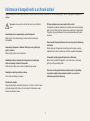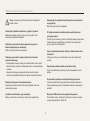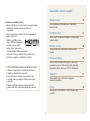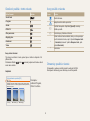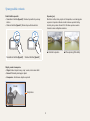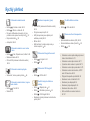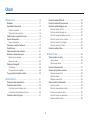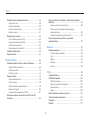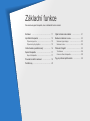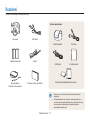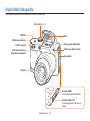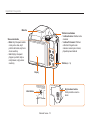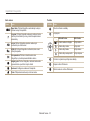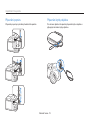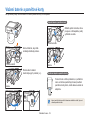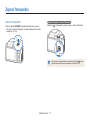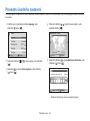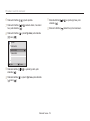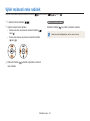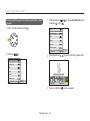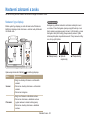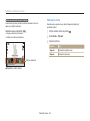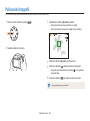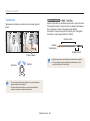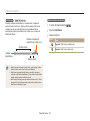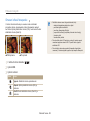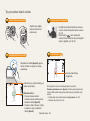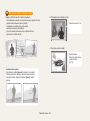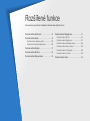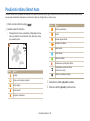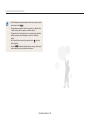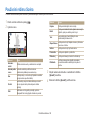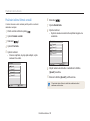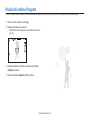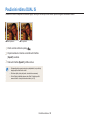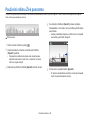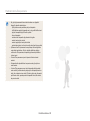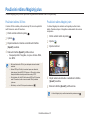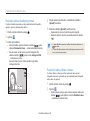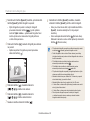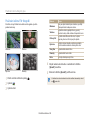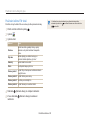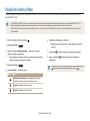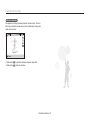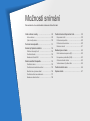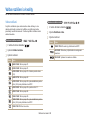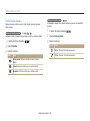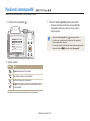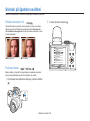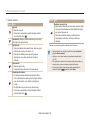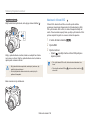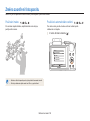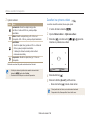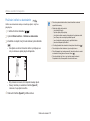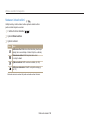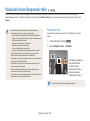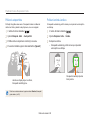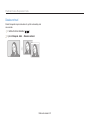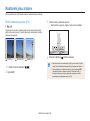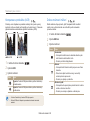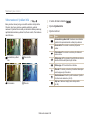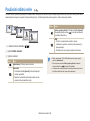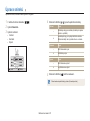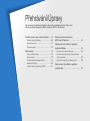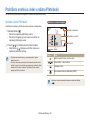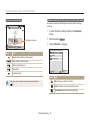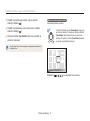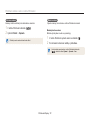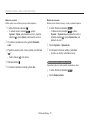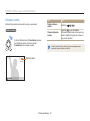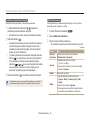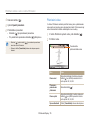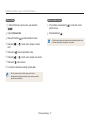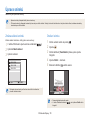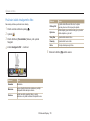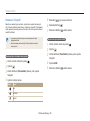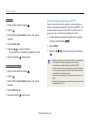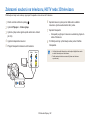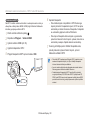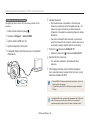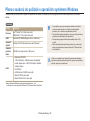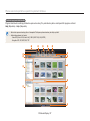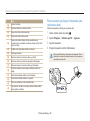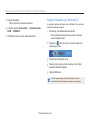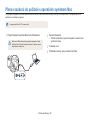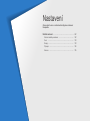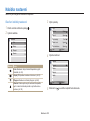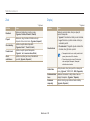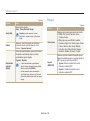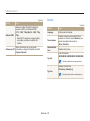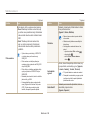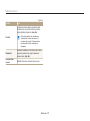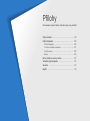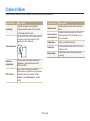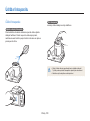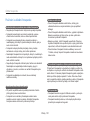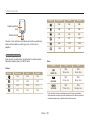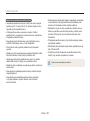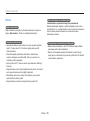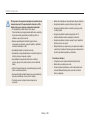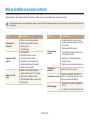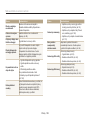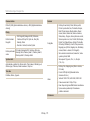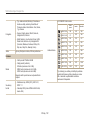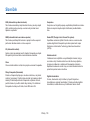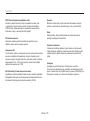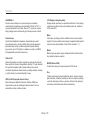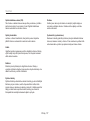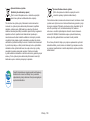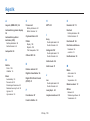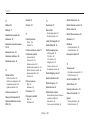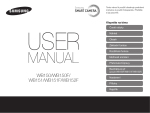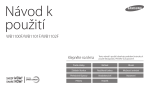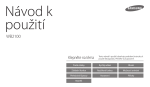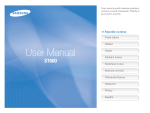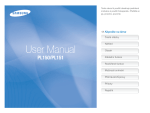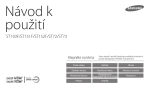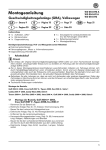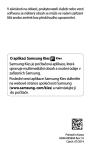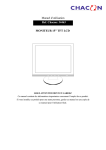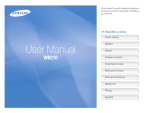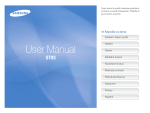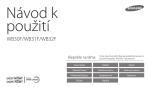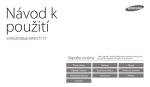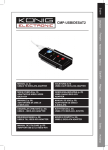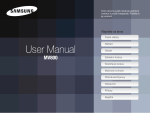Download Samsung WB100 Uživatelská přiručka
Transcript
-- Tento návod k použití obsahuje podrobné instrukce k použití fotoaparátu. Přečtěte si jej pozorně. Klepněte na téma Časté otázky Rychlý přehled Obsah Základní funkce Rozšířené funkce Možnosti snímání Přehrávání/Úpravy Nastavení WB100/WB101 Přílohy Rejstřík Informace k bezpečnosti a ochraně zdraví Vždy jednejte podle uvedených upozornění a tipů k použití přístroje, zabráníte tak vzniku nebezpečných situací a využijete fotoaparát co nejlépe. Přístroj udržujte mimo dosah malých dětí a zvířat. Fotoaparát a veškeré příslušenství udržujte mimo dosah malých dětí a zvířat. Může dojít ke zranění nebo vdechnutí malých částí. Pohyblivé díly a příslušenství mohou také představovat fyzické ohrožení. Varování—situace, kdy může dojít ke zranění vás či dalších osob Nerozebírejte ani se nepokoušejte opravit fotoaparát. Může dojít k úrazu elektrickým proudem nebo k poškození fotoaparátu. Nevystavujte fotoaparát přímému slunci ani vysokým teplotám po delší dobu. Delší vystavení fotoaparátu slunečnímu světlu nebo vysokým teplotám může vést k poškození vnitřních součástí fotoaparátu. Nepoužívejte fotoaparát v blízkosti hořlavých nebo výbušných plynů či kapalin. Může dojít k požáru nebo k výbuchu. Fotoaparát nepřekrývejte přikrývkami ani oblečením. Může dojít k přehřátí fotoaparátu, což může vést k deformaci přístroje nebo způsobit požár. Nevkládejte hořlavé materiály do fotoaparátu ani neskladujte hořlavé materiály v blízkosti fotoaparátu. Může dojít k požáru nebo k úrazu elektrickým proudem. Pokud se do fotoaparátu dostane tekutina nebo cizí předměty, neprodleně odpojte zdroj napájení a obraťte se na servisní středisko společnosti Samsung. Nesahejte na přístroj mokrýma rukama. Hrozí úraz elektrickým proudem. Chraňte zrak objektu. Nepoužívejte blesk v blízkosti (méně než 1 m) lidí či zvířat. Pokud používáte blesk příliš blízko očí, může dojít k dočasnému nebo trvalému poškození zraku. 1 Informace k bezpečnosti a ochraně zdraví Nepoužívejte sílu na jakékoli části fotoaparátu ani na fotoaparát nevyvíjejte tlak. Mohlo by dojít k poruše fotoaparátu. Pozor—situace, kdy může dojít k poškození fotoaparátu či dalších zařízení Pokud přístroj ukládáte na delší dobu, vyjměte z něj baterii. Baterie ponechané v přístroji mohou po čase vytéct nebo zkorodovat a poškodit fotoaparát. Při připojování kabelů a vkládání baterií a paměťových karet postupujte opatrně. Použití síly na konektory, použití nevhodných kabelů a nesprávná instalace baterií či paměťových karet může vést k poškození portů, konektorů a příslušenství. Používejte pouze značkové baterie doporučené výrobcem. Baterie nepoškozujte ani nezahřívejte. Mohlo by dojít k požáru nebo poranění. Karty s magnetickými páskami udržujte ve vzdálenosti od obalu fotoaparátu. Informace, které jsou na kartě uloženy, se mohou poškodit či smazat. Používejte pouze baterie, kabely a příslušenství schválené společností Samsung. • Nekompatibilní baterie, kabely nebo příslušenství mohou vést k výbuchu baterií, poškození fotoaparátu nebo k úrazu elektrickým proudem. • Společnost Samsung neodpovídá za škody nebo zranění vzniklá nekompatibilními bateriemi, kabely nebo příslušenstvím. Nepoužívejte poškozené baterie ani paměťové karty. Hrozí úraz elektrickým proudem, porucha fotoaparátu či vznik požáru. Před použitím vyzkoušejte, zda fotoaparát funguje správně. Výrobce nenese žádnou odpovědnost za ztracená data ani za škody způsobené poruchou fotoaparátu nebo jeho nesprávným použitím. Baterii používejte pouze k zamýšlenému účelu. Nesprávné používání baterií může způsobit požár nebo úraz elektrickým proudem. V průběhu činnosti blesku se jej nedotýkejte. Blesk je při činnosti velmi horký a mohl by vám popálit kůži. Malý konec USB kabelu je třeba zapojit do fotoaparátu. Pokud kabel otočíte, může dojít k poškození souborů. Výrobce nenese odpovědnost za ztrátu dat. 2 Uspořádání návodu k použití Základní funkce Informace o autorských právech • Microsoft Windows a logo Windows jsou registrovanými obchodními známkami společnosti Microsoft Corporation. • Mac je registrovanou obchodní známkou společnosti Apple Corporation. • HDMI, logo HDMI a termín „High – Definition Multimedia Interface“ jsou obchodní známky nebo registrované obchodní známky HDMI Licensing LLC. • Ochranné známky a obchodní názvy použité v této příručce jsou majetkem příslušných vlastníků. 10 Zde naleznete popis fotoaparátu, ikon a základních funkcí snímání. Rozšířené funkce 31 Zde se dozvíte, jak pořizovat fotografie a nahrávat videa výběrem režimu. Možnosti snímání 48 Zde se dozvíte více o možnostech nastavení režimu Snímání. Přehrávání/Úpravy 68 Zde se dozvíte, jak přehrávat fotografie a videa a jak je následně upravovat. Také se zde dozvíte, jak připojit fotoaparát k počítači, televizoru, HDTV či 3D televizoru. • V rámci zdokonalování funkcí fotoaparátu se mohou vlastnosti fotoaparátu nebo obsah tohoto návodu změnit bez předchozího upozornění. • Používejte tento fotoaparát zodpovědně a řiďte se všemi zákony a předpisy vztahujícími se k jeho používání. • Nemáte oprávnění opětovně používat nebo šířit jakékoli části této příručky bez předchozího svolení. Nastavení 91 Zde se dozvíte více o možnostech konfigurace nastavení fotoaparátu. Přílohy Zde naleznete chybová hlášení, technické údaje a tipy k údržbě. 3 98 Označení použitá v tomto návodu Režim Snímání Ikony použité v návodu Indikátor Ikona Funkce Smart Auto Další informace Program Bezpečnostní a další upozornění Scéna DUAL IS Živé panorama [ ] Tlačítka fotoaparátu. Například [Spoušť] označuje tlačítko spouště. ( ) Číslo strany s příslušnou informací → Pořadí možností nebo nabídek, které je nutné postupně zvolit k dokončení kroku, např.: Vyberte Rozpozn. tváře → Normální (znamená: Vyberte Rozpozn. tváře, poté vyberte Normální). * Poznámka Magický plus Nastavení Video Ikony režimu Snímání Tyto ikony se zobrazí v textu, pokud jsou v režimu k dispozici. Viz příklad níže. nebo nemusí podporovat funkce všech Poznámka: Režim scén nebo režimů. Obrazovky použité v návodu Fotoaparát je vybaven vnitřní paměti o velikosti 52 MB. Zachycené obrazovky jsou založeny na vnitřní paměti. Nastavení jasu a barev Například: Zde se dozvíte, jak zvýšit kvalitu snímku nastavením jasu a barev. Ruční nastavení expozice (EV) V závislosti na okolním osvětlení mohou být vaše snímky někdy příliš světlé nebo tmavé. V těchto případech získáte lepší snímky nastavením expozice. 3 Volbou hodnoty nastavte expozici. • Když Dostupné v hodnotu expozice zvýšíte, bude snímek světlejší. režimech Program, DUAL IS a Video EV: +1.0 Zrušit Tmavší (-) 1 2 Neutrální (0) Světlejší (+) 4 Stisknutím tlačítka [ Nastav ] uložíte nastavení. • Nastavení expozice se automaticky uloží. Expozici může být nutné V režimu Snímání stiskněte [ Vyberte EV. ]. upravit, abyste zabránili podexponování či přeexponování snímku. • Pokud nemůžete určit správnou expozici, vyberte možnost AEB (Automatická série se změnou expozice). Fotoaparát pořídí 3 sekvenční fotografie s různým nastavením expozice: normální, podexponovaný a přeexponovaný. (str. 66) 4 Výrazy použité v návodu Použití tlačítka spouště • Namáčknutí tlačítka [Spoušť]: Stisknutí spouště do poloviny zdvihu • Stisknutí tlačítka [Spoušť]: Stisknutí spouště zcela dolů Expozice (jas) Množství světla, které projde do fotoaparátu, se označuje jako expozice. Expozici můžete ovlivnit změnou expoziční doby, hodnoty clony nebo citlivosti ISO. Změna expozice vede k tmavším nebo světlejším snímkům. Normální expozice Namáčknutí tlačítka [Spoušť] Stisknutí tlačítka [Spoušť] Objekt, pozadí a kompozice • Objekt: Hlavní objekt scény, např. osoba, zvíře nebo zátiší • Pozadí: Předměty obklopující objekt • Kompozice: Kombinace objektu a pozadí Pozadí Objekt Kompozice 5 Přeexpozice (příliš světlé) Časté otázky Zde se naučíte, jak řešit běžné potíže nastavením možností snímání. Oči objektu jsou na snímku červené. K jevu červených očí dochází, když se od očí objektu odrazí světlo blesku fotoaparátu. • Nastavte blesk na Červené oči nebo Redukce červených očí. (str. 52) • Pokud byl již snímek pořízen, vyberte Red.červ.očí v nabídce úprav. (str. 81) Na snímcích jsou prachové stopy. Prachové částice, které jsou obsaženy ve vzduchu, se mohou při použití blesku promítnout do snímku. • Vypněte blesk nebo nepořizujte snímky v prašném prostředí. • Nastavte citlivost ISO. (str. 54) Snímky nejsou ostré. Rozmazání se může objevit u fotografií pořízených za špatného osvětlení nebo pokud jste nesprávně drželi fotoaparát. • Abyste měli jistotu, že jsou objekty zaostřeny, použijte funkci OIS nebo namáčkněte tlačítko [Spoušť]. (str. 29) • Použijte režim . (str. 38) Snímky jsou neostré při nočním snímání. Fotoaparát se pokouší využít zbytků světla a expoziční doba se prodlužuje. Proto je obtížné udržet fotoaparát v nehybné poloze dostatečně dlouho, aby fotoaparát mohl pořídit ostrou fotografii, a může dojít k otřesu fotoaparátu. • Vyberte Noc v režimu . (str. 34) • Zapněte blesk. (str. 52) • Nastavte citlivost ISO. (str. 54) • Aby se fotoaparát netřásl, použijte stativ. V protisvětle vycházejí objekty příliš tmavé. Pokud je za objektem silný světelný zdroj nebo je ve scéně velký kontrast mezi světlými a tmavými oblastmi, objekt vyjde na snímku příliš tmavý. • Nefotografujte proti slunci. • Vyberte Protisvětlo v režimu . (str. 34) • Nastavte blesk na Vyrovnávací. (str. 52) • Nastavte expozici. (str. 62) • Nastavte automatické vyvážení kontrastu (ACB). (str. 63) • Pokud je objekt ve středu rámečku, nastavte měření na Bodové. (str. 63) 6 Rychlý přehled Pořizování snímků osob > Snímek s retuší 35 • Režim • Režim > Obraz v obrazu 42 • Červené oči/Redukce červených očí (pro potlačení nebo opravu červených očí) 52 • Rozpoznání tváře 59 • Autoportrét 60 Pořizování snímků v noci nebo v šeru > Noc, Západ slunce, Svítání 34 • Režim • Nastavení blesku 52 • Citlivost ISO (nastavení citlivosti ke světlu) 54 Nastavení expozice (jasu) • Citlivost ISO (nastavení citlivosti ke světlu) 54 • EV (úprava expozice) 62 • ACB (kompenzace jasu objektu proti světlému pozadí) 63 • Měření 63 • AEB (pořízení 3 snímků stejné scény s různou expozicí) 66 Pořizování fotografií scenérií • Režim • Režim Pořizování 3D fotografií Pořizování snímků pohybu • Sekvenční, Velice vysoká rychlost 66 • Režim > 3D foto 41 Použití různých efektů na snímky Pořizování snímků textu, hmyzu nebo květin > Text 34 • Režim • Makro 55 > Krajina 34 39 • • • • Režim > Magický rám 41 Režim > Rozdělený snímek 42 Režim > Filtr fotografií 44 Nastavení snímku (nastavení ostrosti nebo sytosti) 67 7 Použití efektu na videa • Režim > Filtr videí 45 Omezení otřesů fotoaparátu • Optická stabilizace obrazu (OIS) 28 • Duální stabilizace obrazu (Dual IS) 28 • Režim 38 • Zobrazení souborů podle kategorií pomocí funkce Smart Album 70 • Zobrazení souborů jako miniatur 71 • Vymazání všech souborů z paměti 73 • Zobrazení souborů jako prezentace 75 • Zobrazení souborů na televizoru, HDTV nebo 3D televizoru 82 • Připojení fotoaparátu k počítači 85 • Nastavení zvuku a hlasitosti 93 • Nastavení jasu displeje 94 • Nastavení jazyka displeje 95 • Nastavení data a času 95 • Než se obrátíte na servisní centrum 107 Obsah Používání režimu DUAL IS . ........................................... 38 Používání režimu Živé panorama .................................. 39 Používání režimu Magický plus ..................................... 41 Používání režimu 3D foto ............................................. 41 Používání režimu Magický rám ..................................... 41 Používání režimu Rozdělený snímek . ............................ 42 Používání režimu Obraz v obrazu .................................. 42 Používání režimu Filtr fotografií . .................................... 44 Používání režimu Filtr videí ........................................... 45 Používání režimu Video ................................................. 46 Základní funkce .................................................................. 10 Rozbalení ....................................................................... 11 Uspořádání fotoaparátu ................................................ 12 Připevnění popruhu ...................................................... 15 Připevnění krytky objektivu ............................................ 15 Vložení baterie a paměťové karty . ................................ 16 Zapnutí fotoaparátu ....................................................... 17 Zapnutí fotoaparátu ...................................................... 17 Provedení úvodního nastavení . .................................... 18 Použité ikony ................................................................. 20 Výběr možností nebo nabídek . ..................................... 21 Nastavení zobrazení a zvuku ......................................... 23 Nastavení typu displeje ................................................. 23 Nastavení zvuku .......................................................... 24 Pořizování fotografií ...................................................... 25 Transfokace . ............................................................... 26 Omezení otřesů fotoaparátu .......................................... 28 Tipy pro pořízení lepších snímků .................................. 29 Možnosti snímání ............................................................... 48 Volba rozlišení a kvality ................................................. 49 Volba rozlišení ............................................................. 49 Výběr kvality obrazu ..................................................... 50 Používání samospouště ................................................ 51 Snímání při špatném osvětlení ...................................... 52 Potlačení červených očí ................................................ 52 Používání blesku . ........................................................ 52 Nastavení citlivosti ISO ................................................. 54 Změna zaostření fotoaparátu ........................................ 55 Používání makra .......................................................... 55 Používání automatického ostření ................................... 55 Zaostření na vybranou oblast ........................................ 56 Používání ostření se sledováním ................................... 57 Nastavení oblasti ostření . ............................................. 58 Rozšířené funkce ............................................................... 31 Používání režimu Smart Auto ........................................ 32 Používání režimu Scéna ................................................ 34 Používání režimu Snímek s retuší .................................. 35 Používání funkce Snímek podle vzoru ............................ 36 Používání režimu Program ............................................ 37 8 Obsah Používání funkce Rozpoznání tváře .............................. 59 Rozpoznání tváří .......................................................... 59 Pořízení autoportrétu .................................................... 60 Pořízení snímku úsměvu . ............................................. 60 Detekce mrknutí . ......................................................... 61 Nastavení jasu a barev .................................................. 62 Ruční nastavení expozice (EV) ...................................... 62 Kompenzace protisvětla (ACB) ...................................... 63 Změna možností měření ............................................... 63 Volba nastavení Vyvážení bílé ....................................... 64 Používání režimů série .................................................. 66 Úprava snímků .............................................................. 67 Přenos souborů do počítače s operačním systémem Windows ........................................................................ 85 Přenos souborů přes Intelli-studio .................................. 86 Přenos souborů po připojení fotoaparátu jako výměnného disku ......................................................... 88 Odpojení fotoaparátu (pro Windows XP) ......................... 89 Přenos souborů do počítače s operačním systémem Mac . ............................................................. 90 Nastavení ........................................................................... 91 Nabídka nastavení ......................................................... 92 Otevření nabídky nastavení . ......................................... 92 Zvuk ........................................................................... 93 Displej . ....................................................................... 93 Připojení . .................................................................... 94 Obecné ....................................................................... 95 Přehrávání/Úpravy ............................................................. 68 Prohlížení snímků a videí v režimu Přehrávání ............. 69 Spuštění režimu Přehrávání .......................................... 69 Zobrazení snímků ........................................................ 74 Přehrávání videa .......................................................... 76 Úprava snímků .............................................................. 78 Změna velikosti snímků ................................................ 78 Otočení snímku . .......................................................... 78 Používání efektů Inteligentního filtru ............................... 79 Nastavení fotografií ...................................................... 80 Vytvoření tiskové objednávky (DPOF) ............................ 81 Zobrazení souborů na televizoru, HDTV nebo 3D televizoru ....................................................................... 82 Přílohy ................................................................................ 98 Chybová hlášení ............................................................ 99 Údržba fotoaparátu . .................................................... 100 Čištění fotoaparátu ..................................................... 100 Používání a ukládání fotoaparátu ................................. 101 Paměťové karty ......................................................... 102 Baterie ...................................................................... 105 Než se obrátíte na servisní centrum . .......................... 107 Technické údaje fotoaparátu ....................................... 110 Slovníček ..................................................................... 114 Rejstřík ........................................................................ 119 9 Základní funkce Zde naleznete popis fotoaparátu, ikon a základních funkcí snímání. Rozbalení … …………………………………… 11 Výběr možností nebo nabídek … ……………… 21 Uspořádání fotoaparátu ………………………… 12 Připevnění popruhu …………………………… 15 Připevnění krytky objektivu … ………………… 15 Nastavení zobrazení a zvuku …………………… 23 Nastavení typu displeje … …………………… 23 Nastavení zvuku ……………………………… 24 Vložení baterie a paměťové karty … …………… 16 Pořizování fotografií … ………………………… 25 Transfokace … ……………………………… 26 Omezení otřesů fotoaparátu …………………… 28 Zapnutí fotoaparátu … ………………………… 17 Zapnutí fotoaparátu …………………………… 17 Provedení úvodního nastavení … ……………… 18 Použité ikony …………………………………… 20 Tipy pro pořízení lepších snímků … …………… 29 Rozbalení V balení se nacházejí následující položky. Volitelné příslušenství Fotoaparát USB kabel Alkalické baterie AA Popruh Krytka objektivu/ Řemínek krytky objektivu Průvodce rychlým spuštěním Obal fotoaparátu A/V kabel HDMI kabel Paměťová karta Paměťová karta/Adaptér paměťové karty • Ilustrace se mohou lehce odlišovat od položek dodaných s produktem. • Volitelná příslušenství lze zakoupit u maloobchodníků nebo v servisním středisku společnosti Samsung. Společnost Samsung není odpovědná za jakékoli potíže způsobené použitím neschváleného příslušenství. Základní funkce 11 Uspořádání fotoaparátu Než začnete fotoaparát používat, seznamte se s jeho prvky a funkcemi. Volič režimů (str. 14) VYPÍNAČ Blesk Tlačítko pro nahrávání Očko popruhu fotoaparátu Tlačítko spouště Tlačítko pro aktivaci blesku Kontrolka autofokusu/ Kontrolka samospouště Reproduktor Objektiv Konektor HDMI Umožňuje připojení HDMI kabelu Konektor USB a A/V Umožňuje připojení USB nebo A/V kabelu Základní funkce 12 Uspořádání fotoaparátu Mikrofon Tlačítko transfokátoru • V režimu Snímání: Zvětšení nebo zmenšení • V režimu Přehrávání: Přiblížení určité části fotografie nebo zobrazení souborů jako miniatur, případně úprava hlasitosti Stavová kontrolka • Bliká: Když fotoaparát ukládá snímky nebo videa, když počítač načítá data, když není obraz zaostřený • Svítí: Když je fotoaparát připojen k počítači, když se nabíjí baterie, když je obraz zaostřený Tlačítka (str. 14) Displej Kryt prostoru baterie Vložte paměťovou kartu a baterii Závit stativu Základní funkce 13 Uspořádání fotoaparátu Volič režimů Ikona Tlačítka Popis Tlačítko Popis Smart Auto: Pořízení fotografie s automaticky zvoleným režimem scény fotoaparátem. Otevírá možnosti a nabídky. Program: Pořízení fotografie nastavením možností mimo hodnot rychlosti závěrky a clony, které fotoaparát nastaví automaticky. Pohyb zpět. Základní funkce Další funkce Scéna: Pořízení fotografie s předem nastavenými možnostmi pro určitou scénu. Změna nastavení displeje. Pohyb nahoru Změna volby makra. Pohyb dolů DUAL IS: Pořízení fotografie s možnostmi, které omezí otřesy fotoaparátu. Změna volby blesku. Pohyb doleva Změna volby samospouště. Pohyb doprava Živé panoráma: Pořízení a zkombinování série fotografií pro vytvoření panoramatického obrazu. Potvrzení zvýrazněné položky nebo nabídky. Magický plus: Pořízení fotografie, nahrávání videa nebo úprava obrázku s použitím různých efektů. Zapnutí režimu Přehrávání. Nastavení: Konfigurace nastavení fotoaparátu. Mazání souborů v režimu Přehrávání. Video: Přizpůsobení nastavení pro záznam videa. Základní funkce 14 Uspořádání fotoaparátu Připevnění popruhu Připevnění krytky objektivu Připevněte popruh pro pohodlné přenášení fotoaparátu. Pro ochranu objektivu fotoaparátu připevněte krytku objektivu s připojeným řemínkem krytky objektivu. Základní funkce 15 Vložení baterie a paměťové karty Zde je uveden postup vložení baterie a volitelné paměťové karty do fotoaparátu. Vyjmutí baterie a paměťové karty Zatlačte jemně na kartu, až se povysune z fotoaparátu, poté ji vytáhněte ze slotu. Paměťová karta Kartu vložte tak, aby zlaté kontakty směřovaly nahoru. Paměťová karta Baterie Před vložením baterií zkontrolujte jejich polaritu (+/-). Používání adaptéru paměťové karty Pokud chcete s tímto produktem, s počítačem nebo se čtečkou paměťových karet používat paměťové karty mikro, vložte takovou kartu do adaptéru. Baterie Interní paměť můžete použít k dočasnému ukládání v době, kdy není vložená paměťová karta. Základní funkce 16 Zapnutí fotoaparátu Zapnutí fotoaparátu Zapnutí fotoaparátu v režimu Přehrávání Stiskem tlačítka [POWER] fotoaparát zapnete nebo vypnete. • Po prvním zapnutí fotoaparátu se objeví obrazovka úvodního nastavení. (str. 18) Stiskněte [ ]. Fotoaparát se zapne přímo v režimu Přehrávání. Pokud zapnete fotoaparát stisknutím a přidržením tlačítka [ ], dokud kontrolka stavu nezačne blikat, fotoaparát nevydá žádný zvuk. Základní funkce 17 Provedení úvodního nastavení Při prvním zapnutí fotoaparátu se objeví obrazovka úvodního nastavení. Řiďte se níže uvedenými kroky a nakonfigurujte základní nastavení fotoaparátu. 1 Ověřte, že je zvýrazněna položka Language, poté stiskněte [ ] nebo [ 4 Stisknutím tlačítka [ / ]. Language English Time Zone London Date/Time Set 01/01/... Date Type MM/D... Time Type Exit 3 Stiskněte [ [ ] nebo [ Londýn 12 Hr [GMT+00:00] 2012/01/01 12:00 PM Select 2 Stisknutím tlačítka [ ]. ] vyberte časové pásmo, poté Časové pásmo Doma General [ ]. stiskněte tlačítko [ Zrušit / ] vyberte jazyk, poté stiskněte ] a vyberte Časové pásmo, poté stiskněte ]. Nastav 5 Stisknutím tlačítka [ stiskněte [ ] nebo [ ] vyberte Nastavení data/času, poté ]. Nastavení data/času Rok MěsícDen Hod Min 2012 01 Zrušit 01 12 Letní čas 00 PM Nastav • Zobrazení obrazovky závisí na zvoleném jazyce. Základní funkce 18 Provedení úvodního nastavení 6 Stisknutím tlačítka [ / 7 Stisknutím tlačítka [ čas, poté stiskněte [ 8 Stisknutím tlačítka [ [ ] nebo [ ]. ] vyberte položku. ]. / ] nastavte datum, čas a letní 11 Stiskněte tlačítko [ / ] a vyberte typ času, poté 12 Stisknutím tlačítka [ ] dokončíte výchozí nastavení. stiskněte [ ] vyberte Typ data, poté stiskněte Typ data RRRR/MM/DD MM/DD/RRRR DD/MM/RRRR Zpět Vybrat 9 Stiskněte tlačítko [ stiskněte [ ]. 10 Stiskněte tlačítka [ [ ] nebo [ ]. / ] a vyberte typ data, poté ] a vyberte Typ času, poté stiskněte Základní funkce 19 ]. Použité ikony Ikony, které fotoaparát zobrazuje, se mění podle zvoleného režimu nebo nastavených voleb. 1 2 Možnosti snímání (vpravo) Ikona Popis Zapnutá funkce Intelli zoom 2 Rozlišení fotografie 3 1 Možnosti snímání (vlevo) Ikona Popis Zbývající záznamová doba Hodnota expozice Aktuální datum Rozlišení videa Aktuální čas Měření Počet zbývajících snímků Frekv.snímání Paměťová karta vložena Blesk • • • Funkce Ztišit během transfokace Popis Ikona : Dostatečné : Nedostatečné : Vyměňte baterie Optická stabilizace obrazu (OIS) Rámeček automatického ostření Možnost automatického ostření Otřesy fotoaparátu Vyvážení bílé Úprava obrazu (ostrost, kontrast a sytost) Indikátor transfokátoru Rozpoznání tváře Samospoušť Režim Snímání Citlivost ISO Poměr zvětšení (Intelli Zoom) Retuš tváře Tón tváře Možnost sériového snímání Oblast ostření Rozlišení fotografie při zapnuté funkci Intelli Zoom 3 Informace o snímání Ikona Popis Hodnota clony Rychlost závěrky Základní funkce 20 Histogram (str. 23) Výběr možností nebo nabídek Možnost nebo nabídku vyberete stisknutím tlačítka [ 1 V režimu Snímání stiskněte [ 2 Vyberte možnost nebo nabídku. ], poté stiskněte [ ]. ] nebo [ ]. Stisknutím tlačítka [ • Doleva nebo doprava se přesunete stisknutím tlačítka [ ] nebo [ ]. nebo nabídku. ]. Návrat k předchozí nabídce • Nahoru nebo dolů se přesunete stisknutím tlačítka [ 3 Stisknutím tlačítka [ / / / ] nebo [ ] potvrdíte zvýrazněnou možnost Základní funkce 21 ] se vrátíte k předchozí nabídce. Namáčknutím tlačítka [Spoušť] se vrátíte do režimu Snímání. Výběr možností nebo nabídek okud si například přejete zvolit možnost Vyvážení bílé v režimu P Program: 1 Otočte voličem režimů do polohy 3 Stiskněte tlačítko [ stiskněte [ ] nebo [ . / ] a vyberte Vyvážení bílé, poté ]. EV Vyvážení bílé ISO Blesk Ostření Oblast ostření 2 Stiskněte [ Konec ]. Vybrat 4 Stiskněte tlačítko [ / ] a vyberte možnost Vyvážení bílé. EV Vyvážení bílé ISO Blesk Vyvážení bílé: Denní světlo Ostření Oblast ostření Konec Vybrat Zpět 5 Stisknutím tlačítka [ Základní funkce 22 Vybrat ] uložíte nastavení. Nastavení zobrazení a zvuku Zde se dozvíte, jak měnit základní informace na displeji a nastavení zvuku. Nastavení typu displeje O histogramech Můžete vybrat typ displeje pro režim Snímání nebo Přehrávání. Každý typ zobrazuje různé informace o snímání nebo přehrávání. Viz tabulku níže. Histogram je grafické znázornění rozložení světelných úrovní ve snímku. Pokud histogram vykazuje nejvyšší hodnoty v levé části, snímek je podexponovaný a tmavý. Vyšší hodnoty v pravé části grafu značí příliš světlý, přeexponovaný snímek. Výška zobrazených špiček odpovídá barevnosti. Čím je barevné složky více, tím je vyšší špička. Podexponovaný Opakovaným stisknutím tlačítka [ ] změňte typ displeje. Režim Typ zobrazení Snímání • Skryjí se všechny informace o možnostech snímání. • Zobrazí se všechny informace o možnostech snímání. • Zobrazí se histogram. Přehrávání • Skryjí se informace o aktuálním souboru. • Zobrazí se informace o aktuálním souboru (vyjma nastavení snímání a histogramu). • Zobrazí se všechny informace o aktuálním souboru. Základní funkce 23 Správně exponovaný Přeexponovaný Nastavení zobrazení a zvuku Nastavení možnosti zobrazení displeje Je možné skrýt nebo zobrazit možnost zobrazení, které se objevují v určitých režimech. Stiskněte opakovaně tlačítko [ • Skryje se možnost zobrazení. • Zobrazí se možnost zobrazení. ]. Nastavení zvuku Zapněte nebo vypněte zvuky, které fotoaparát vydává při provádění funkcí. 1 Otočte voličem režimů do polohy 2 Zvolte Zvuk → Pípnutí. 3 Vyberte možnost. Snímek s retuší . Možnost Popis Vypnuto Fotoaparát nevydává zvuky. Zapnuto Fotoaparát vydá zvuky. Možnost zobrazení Vypnout panel Například v režimu Scéna Základní funkce 24 Pořizování fotografií Zde se naučíte, jak rychle a jednoduše pořizovat snímky v režimu Smart Auto. 1 Otočte voličem režimů do polohy . 3 Namáčknutím tlačítka [Spoušť] zaostřete. • Zelený rámeček označuje zaostření na objekt. • Červený rámeček znamená, že objekt není zaostřený. 2 Nastavte objekt do rámečku. 4 Stisknutím tlačítka [Spoušť] pořiďte snímek. 5 Stisknutím tlačítka [ ] zobrazte pořízenou fotografii. • Fotografii vymažete stisknutím tlačítka [ ], poté výběrem možnosti Ano. 6 Stisknutím tlačítka [ ] se vrátíte do režimu Snímání. Viz tipy pro lepší snímky na straně 29. Základní funkce 25 Pořizování fotografií Transfokace Nastavením transfokátoru můžete pořizovat snímky objektů z blízka. Digitální transfokátor Digitální transfokátor je standardně podporován v režimu Snímání. Pokud přiblížíte objekt v režimu Snímání a indikátor transfokátoru bude v digitálním rozsahu, fotoaparát použije Digitální transfokátor. Pokud použijete jak 26X Optický, tak i 5X Digitální transfokátor, můžete objekt přiblížit až 130krát. Optický rozsah Indikátor transfokátoru Digitální rozsah Poměr zvětšení Zmenšení • Digitální zoom není u možnosti Ostření se sledováním k dispozici. • Pokud pořizujete fotografie s digitálním transfokátorem, kvalita Zvětšení snímků může být horší, než je běžné. • Čím více otočíte tlačítkem transfokátoru, tím rychleji fotoaparát provede přiblížení nebo oddálení. • Při otáčení tlačítka transfokátoru se může hodnota přiblížení zobrazení na obrazovce měnit nekonzistentně. Základní funkce 26 Pořizování fotografií Intelli zoom Pokud je indikátor transfokátoru v rozsahu Intelli, fotoaparát používá funkci Intelli zoom. Když používáte funkci Intelli zoom, rozlišení snímku se může lišit dle míry transfokace. Pokud použijete jak optický transfokátor, tak i Intelli zoom, můžete až přibližovat 52krát. Rozlišení fotografie při zapnuté funkci Intelli zoom Nastavení funkce Intelli zoom 1 V režimu Snímání stiskněte [ 2 Vyberte Intelli Zoom. 3 Vyberte možnost. Ikona Optický rozsah ]. Popis Vypnuto: Intelli zoom je deaktivován. Zapnuto: Intelli zoom je aktivován. Indikátor transfokátoru Rozsah Intelli • Intelli zoom není k dispozici s funkcí Velice vysoká rychlost, volbou Výběrové ostření ani s volbou Ostření se sledováním. • Intelli zoom vám pomáhá pořídit snímky s mírnějším zhoršením kvality než u digitálního transfokátoru. I přesto však může být kvalita snímků oproti optickému transfokátoru horší. • Intelli zoom je dostupný pouze při nastavení rozlišení na 4:3. Pokud při zapnuté funkci Intelli zoom nastavíte jiný poměr rozlišení, funkce Intelli zoom se automaticky vypne. Základní funkce 27 Pořizování fotografií Omezení otřesů fotoaparátu V režimu Snímání můžete pro omezení nebo odstranění rozmazání obrazu způsobeného otřesy fotoaparátu nastavit buď funkci Optický stabilizátor obrazu (OIS), nebo funkci Duální stabilizátor obrazu (Dual IS). Před opravou Po opravě 1 V režimu Snímání stiskněte [ 2 Vyberte OIS. 3 Vyberte možnost. Ikona ]. Popis Vypnuto: Stabilizátor obrazu je deaktivován. Zapnuto: Optický stabilizátor obrazu (OIS) je aktivován. Dual IS: Duální stabilizátor obrazu (Dual IS) je aktivován. Základní funkce 28 • Stabilizátor obrazu nemusí fungovat dokonale, když: -- sledujete fotoaparátem pohybující se objekt -- používáte digitální transfokátor -- jsou otřesy fotoaparátu příliš silné -- je expoziční čas dlouhý (například při snímání noční krajiny) -- je baterie vybitá -- snímáte záběry zblízka • Pokud požíváte funkci OIS na stativu, mohou být snímky naopak rozmazané pohybem snímače OIS. Při použití stativu vypněte stabilizátor OIS. • Pokud dojde k nárazu nebo spadnutí fotoaparátu, displej bude rozmazaný. V takovém případě vypněte a opět zapněte fotoaparát. Tipy pro pořízení lepších snímků Správné držení fotoaparátu Omezení otřesů fotoaparátu Zajistěte, aby objektiv, blesk ani mikrofon nic neblokovalo. • Použijte funkci Optická stabilizace obrazu k omezení otřesů fotoaparátu optickou cestou. (str. 28) • Volbou režimu nebo nastavením možnosti Dual IS omezíte otřesy fotoaparátu opticky i digitálně. (str. 38, 28) Je-li zobrazeno Namáčknutí tlačítka spouště Namáčknutím tlačítka [Spoušť] upravte ostření. Ostření a expozice se nastaví automaticky. Camera shakeOtřesy fotoaparátu Hodnota clony a rychlost závěrky se nastaví automaticky. Rámeček ostření • Pokud je rámeček ostření zobrazen zeleně, pořídíte snímek stisknutím tlačítka [Spoušť]. • Pokud je zobrazen červeně, změňte kompozici a znovu namáčkněte tlačítko [Spoušť]. Při fotografování ve tmě nenastavujte blesk na možnost Pomalá synchronizace nebo Vypnuto. Clona by byla otevřená déle a bylo by těžší udržet fotoaparát ve stabilní poloze a pořídit tak ostrý snímek. • Použijte stativ nebo nastavte blesk na Vyrovnávací. (str. 52) • Nastavte citlivost ISO. (str. 54) Základní funkce 29 Jak zabránit rozostření objektu snímku Objekt je obtížné zaostřit v těchto případech: -- mezi objektem a pozadím je malý kontrast (např. pokud má oděv objektu totožnou barvu s barvou pozadí) -- za objektem se nachází jasný zdroj světla -- objekt je velmi jasný nebo reflexní -- jsou-li na objektu vodorovné pruhy, například žaluzie -- objekt není ve středu snímku • Při fotografování za slabého světla Zapněte blesk. (str. 52) • Při rychlém pohybu objektu Použijte funkce Sekvenční nebo Velice vysoká rychlost. (str. 66) Použití aretace ostření Namáčknutím tlačítka [Spoušť] zaostřete. Po zaostření můžete přesunutím rámečku změnit kompozici snímku. Pokud jste hotovi, stisknutím tlačítka [Spoušť] pořiďte snímek. Základní funkce 30 Rozšířené funkce Zde se dozvíte, jak pořizovat fotografie a nahrávat videa výběrem režimu. Používání režimu Smart Auto …………………… 32 Používání režimu Scéna … …………………… 34 Používání režimu Snímek s retuší ……………… 35 Používání funkce Snímek podle vzoru … ……… 36 Používání režimu Program ……………………… 37 Používání režimu DUAL IS ……………………… 38 Používání režimu Živé panorama … …………… 39 Používání režimu Magický plus ………………… Používání režimu 3D foto … ………………… Používání režimu Magický rám … …………… Používání režimu Rozdělený snímek ………… Používání režimu Obraz v obrazu ……………… Používání režimu Filtr fotografií ………………… Používání režimu Filtr videí … ………………… 41 41 41 42 42 44 45 Používání režimu Video ………………………… 46 Používání režimu Smart Auto V režimu Smart Auto fotoaparát automaticky zvolí správné nastavení podle typu rozpoznané scény. Režim Smart Auto může být užitečný, pokud nejste dostatečně obeznámeni s možnostmi nastavení fotoaparátu pro různé scény. 1 Otočte voličem režimů do polohy 2 Nastavte objekt do rámečku. . Ikona Popis Portrét s protisvětlem • Fotoaparát zvolí scénu automaticky. Odpovídající ikona Portrét scény se zobrazí v levém horním rohu obrazovky. Ikony jsou uvedeny níže. Snímek objektu zblízka Snímek textu zblízka Západ slunce Modrá obloha Zalesněné oblasti Snímek barevných objektů zblízka Ikona Popis Fotoaparát je umístěn na stativu (při snímání ve tmě) Krajiny Aktivně se pohybující objekty Scény s velmi jasným pozadím Noční krajiny Noční portrét 3 Namáčknutím tlačítka [Spoušť] zaostřete. 4 Stisknutím tlačítka [Spoušť] pořiďte snímek. Krajina s protisvětlem Rozšířené funkce 32 Používání režimu Smart Auto • Pokud fotoaparát nerozpozná správný režim scény, použije výchozí nastavení pro režim . • Fotoaparát nemusí správně určit režim portrétu ani v případě, že je v záběru obličej, záleží na poloze a osvětlení objektu. • Fotoaparát nemusí určit správně scénu v závislosti na podmínkách snímání, jako jsou otřesy fotoaparátu, osvětlení a vzdálenost objektu. • Ani při použití stativu nemusí být rozpoznán režim , pokud se objekt pohybuje. • V režimu fotoaparát spotřebovává více energie, jelikož je při volbě vhodné scény nucen často měnit nastavení. Rozšířené funkce 33 Používání režimu Scéna V režimu Scéna můžete pořídit snímek s přednastavenými volbami pro určitou scénu. 1 Otočte voličem režimů do polohy 2 Vyberte scénu. . Snímek s retuší Vypnout panel Možnost Popis Snímek s retuší Pořízení snímku osoby s odstraněním vad pleti. Snímek podle Pomozte ostatním pořídit snímek vás vzoru zobrazením předkomponované scény. Noc Pořizuje scény v noci nebo při špatném osvětlení (je doporučeno používat stativ). Portrét Automaticky rozpozná lidské obličeje a zaostří na ně, abyste mohli pořizovat jasné měkké portréty. Děti Děti budou na fotografii výraznější, protože fotoaparát živě zachytí jejich oblečení a pozadí. Možnost Popis Krajina Zachycení statických scén a krajin. Detail Zachycení detailních částí objektu nebo malých objektů, jako jsou květiny nebo hmyz. Text Jasné zachycení textu tištěných nebo elektronických dokumentů. Západ Slunce Zachycení scén při západu slunce s přirozenou červenou a žlutou. Svítání Zachycení scén při východu slunce. Protisvětlo Zachycení objektů v protisvětle. Ohňostroj Zachycení barevných nočních ohňostrojů. Pláž&sníh Snížení podexpozice objektů způsobené slunečním světlem odráženým od písku či sněhu. 3 Objekt nastavte do rámečku a namáčknutím tlačítka [Spoušť] zaostřete. 4 Stisknutím tlačítka [Spoušť] pořiďte snímek. Rozšířené funkce 34 Používání režimu Scéna Používání režimu Snímek s retuší V režimu Snímek s retuší můžete pořídit portrét s možností odstranění vad pleti. 1 Otočte voličem režimů do polohy 2 Vyberte Snímek s retuší. ]. 3 Stiskněte [ Vyberte Tón tváře. 4 5 Vyberte možnost. . ]. 6 Stiskněte [ 7 Vyberte Retuš tváře. 8 Vyberte možnost. • Zvýšením nastavení retuše tváře například skryjete více nedostatků. Retuš tváře • Chcete-li například, aby byla pleť světlejší, zvyšte Vypnuto Úroveň 1 Úroveň 2 Úroveň 3 nastavení tónu tváře. Tón tváře Vypnuto Úroveň 1 Úroveň 2 Úroveň 3 Zpět Zpět 9 Vybrat Objekt nastavte do rámečku a namáčknutím tlačítka [Spoušť] zaostřete. 10 Stisknutím tlačítka [Spoušť] pořiďte snímek. Při používání režimu Snímek s retuší bude vzdálenost ostření nastavena na Auto makro. Vybrat Rozšířené funkce 35 Používání režimu Scéna Používání funkce Snímek podle vzoru 4 Požádejte jinou osobu, aby pořídila fotografii. Když chcete, aby vás vyfotil jiný člověk, můžete pomocí funkce Snímek podle vzoru zkomponovat scénu. Funkce Snímek podle vzoru pomůže ostatním pořídit snímek vás zobrazením předkomponované scény. 5 • Tato osoba umístí objekt do rámečku pomocí vodicích prvků, potom pořídí fotografii stiskem tlačítka [Spoušť]. Chcete-li vodicí prvky zrušit, stiskněte tlačítko [ 1 Otočte voličem režimů do polohy . 2 Vyberte Snímek podle vzoru. 3 Objekt nastavte do rámečku a stiskněte tlačítko [Spoušť]. • Vlevo a vpravo od rámečku se objeví průhledné vodicí prvky. Zrušit kompozici: Back Rozšířené funkce 36 ]. Používání režimu Program V režimu Program můžete nastavit různé možnosti kromě expoziční doby a hodnoty clony, které fotoaparát nastavuje automaticky. 1 Otočte voličem režimů do polohy 2 Nastavte požadovanou možnost. . • Přehled možností naleznete v části „Možnosti snímání“. (str. 48) 3 Objekt nastavte do rámečku a namáčknutím tlačítka [Spoušť] zaostřete. 4 Stisknutím tlačítka [Spoušť] pořiďte snímek. Rozšířené funkce 37 Používání režimu DUAL IS Omezte vliv otřesů fotoaparátu a zabraňte výskytu neostrých snímků použitím funkce Optické a Digitální Stabilizace obrazu. Před opravou Po opravě . 1 Otočte voličem režimů do polohy Objekt nastavte do rámečku a namáčknutím tlačítka 2 [Spoušť] zaostřete. 3 Stisknutím tlačítka [Spoušť] pořiďte snímek. • Fotoaparát opticky upravuje snímky za předpokladu, že je světelný zdroj jasnější než zářivkové světlo. • Pokud se objekt rychle pohyboval, snímek bude rozmazaný. • Funkci Optický stabilizátor obrazu nebo Dual IS můžete použít k omezení otřesů v různých režimech snímání. (str. 28) Rozšířené funkce 38 Používání režimu Živé panorama V režimu Živé panorama můžete pořídit širokoúhlou panoramatickou scénu v jedné fotografii. Pořídí snímek a kombinuje série fotografií, čímž vznikne panoramatický snímek. 4 Se stisknutým tlačítkem [Spoušť] pomalu pohybujte fotoaparátem v tom směru, který umožňuje pořídit zbytek panoramatu. • Jakmile je hledáček připraven na další scénu, fotoaparát automaticky pořídí další fotografii. Příklad snímání 1 Otočte voličem režimů do polohy . 2 Objekt nastavte do rámečku a namáčknutím tlačítka [Spoušť] zaostřete. • Fotoaparát umístěte zcela doleva nebo zcela doprava, případně zcela nahoru nebo dolů, v závislosti na scéně, kterou si přejete zachytit. 3 Stisknutím a přidržením tlačítka [Spoušť] začněte snímat. 5 Po dokončení uvolněte tlačítko [Spoušť]. • Po pořízení dostatečného množství snímků je fotoaparát sloučí do panoramatického snímku. Rozšířené funkce 39 Používání režimu Živé panorama • Aby bylo při panoramatickém snímání dosaženo co nejlepších fotografií, zabraňte následujícímu: -- příliš rychlému nebo pomalému pohybu fotoaparátu -- příliš krátkému pohybu fotoaparátu na to, aby pořídil další snímek -- pohybu fotoaparátu při příliš velké rychlosti -- otřesu fotoaparátu -- změně směru fotoaparátu při pořizování fotografie -- snímání na tmavých místech -- snímání pohybujících se objektů zblízka -- podmínkám snímání, za kterých se může měnit jas či barva světla • Výběrem režimu Živé panorama se znepřístupní funkce digitálního a optického transfokátoru. Pokud v průběhu přiblížení objektivu zvolíte režim Živé panoráma, fotoaparát jej automaticky oddálí na výchozí pozici. • V režimu Živé panorama nejsou k dispozici některé možnosti snímání. • Fotoaparát může přestat během kompozice nebo při pohybu na scéně snímat. • V režimu Živé panorama nemusí tento fotoaparát pořídit poslední scénu celistvě, jestliže zastavíte pohybující se fotoaparát přesně na místě, kde si přejete scénu ukončit. Pokud si přejete, aby fotoaparát pořídil celou scénu, pomalu posuňte fotoaparát za bod, kde chcete, aby scéna končila. Rozšířené funkce 40 Používání režimu Magický plus V režimu Magický plus je možné pořizovat fotografie nebo nahrávat video s různými efekty. Používání režimu 3D foto Používání režimu Magický rám V režimu 3D foto můžete pořizovat snímky 3D, které lze prohlížet na 3D televizoru nebo 3D monitoru. V režimu Magický rám můžete na fotografie používat různé efekty. Podoba a dojem z fotografie se bude měnit dle zvolené kompozice. 1 Otočte voličem režimů do polohy . 2 Vyberte . 3 Objekt nastavte do rámečku a namáčknutím tlačítka 1 Otočte voličem režimů do polohy 2 Vyberte . 3 Vyberte možnost. [Spoušť] zaostřete. . 4 Stisknutím tlačítka [Spoušť] pořiďte snímek. • Fotoaparát pořídí 2 fotografie, a to jak ve formátu JPEG, tak i MPO. • Když používáte režim 3D foto, jsou dostupné možnosti snímání omezené. • Soubor MPO pro 3D efekty lze zobrazit pouze na zařízeních, která podporují formát MPO (3D televizor a 3D monitor), zatímco fotoaparát dokáže zobrazit pouze běžné soubory JPEG. • Pokud budete chtít vidět 3D efekt souborů MPO na 3D televizoru nebo 3D monitoru, budete si muset nasadit 3D brýle dodané výrobcem. • Rozlišení je v režimu 3D foto pevně nastaveno na . Freska Vypnout panel 4 Objekt nastavte do rámečku a namáčknutím tlačítka [Spoušť] zaostřete. 5 Stisknutím tlačítka [Spoušť] pořiďte snímek. V režimu Magický rám je rozlišení automaticky nastaveno na Rozšířené funkce 41 . Používání režimu Magický plus 4 Objekt nastavte do rámečku a namáčknutím tlačítka Používání režimu Rozdělený snímek V režimu Rozdělený snímek je možné pořídit několik fotografií a upravit je pomocí předvoleného návrhu. 1 Otočte voličem režimů do polohy 2 Vyberte . 3 Zvolte styl rozdělení. . [Spoušť] zaostřete. 5 Stisknutím tlačítka [Spoušť] pořiďte snímek. • Opakováním kroků 4 a 5 pořídíte zbytek fotografií. • Opětovné pořízení snímku provedete stisknutím tlačítka [ ]. • V režimu Rozdělený snímek je rozlišení automaticky nastaveno na • Ostrost předělu upravíte stisknutím tlačítka [ ], poté výběrem Rozmazání hrany → volba požadované hodnoty. • Pokud chcete na část snímku použít Inteligentní filtr, stiskněte tlačítko [ ], potom zvolte Inteligentní filtr → požadovanou volbu. Na různé části snímku můžete použít různé efekty Inteligentního filtru. nebo nižší. • V režimu Rozdělený snímek může být dostupný rozsah zoomu nižší než v jiných režimech snímání. Používání režimu Obraz v obrazu V režimu Obraz v obrazu je možné pořizovat nebo vybírat fotografii na pozadí v plné velikosti, poté vkládat menší fotografii nebo video do popředí. Vypnout panel 1 Otočte voličem režimů do polohy 2 Vyberte . . • Finální velikost videa po jeho vložení nastavíte stisknutím tlačítka [ ], poté výběrem možnosti Rozlišení videa → požadovaná velikost videa. Rozšířené funkce 42 Používání režimu Magický plus 3 Namáčknutím tlačítka [Spoušť] zaostřete, poté stisknutím tlačítka [Spoušť] pořiďte fotografii na pozadí. • Výběr fotografie na pozadí z uložených fotografií provedete stisknutím tlačítka [ ] a poté výběrem možnosti Výběr snímku → požadovaná fotografie. Není možné vybrat soubor videa nebo fotografii pořízené v režimu Živé panorama. 4 Stisknutím tlačítka [ ] nastavíte fotografii jako obrázek na pozadí. • Opětovné pořízení fotografie na pozadí provedete stisknutím tlačítka [ ]. Znovu vyfotografovat 8 Namáčknutím tlačítka [Spoušť] zaostřete, následně stisknutím tlačítka [Spoušť] pořiďte a vložte fotografii. • Okno pro vložení bude větší, když namáčknete tlačítko [Spoušť], bude tak snadnější určit, zda je objekt zaostřený. • Video nahrajete stisknutím tlačítka (Záznam videa). Nahrávání zastavíte a video vložíte opětovným stisknutím tlačítka (Záznam videa). Posunutí rámečku 5 Stiskněte tlačítko [ [ ], následně stisknutím / / / ] změňte místo vložení. 6 Stiskněte tlačítko [ [ ], následně stisknutím / / / ] změňte velikost vložení. 7 Nastavení uložíte stisknutím tlačítka [ ]. Rozšířené funkce 43 • Při pořizování fotografií na pozadí se rozlišení automaticky nastaví na možnost a všechny pořízené fotografie se uloží. • Finální fotografie a videa v režimu Obraz v obrazu jsou uloženy jako jeden kombinovaný soubor a vložené fotografie nebo videa se neuloží samostatně. • Při vkládání obrázku je rozlišení kombinovaného souboru automaticky nastaveno na možnost . • Při vkládání videa je rozlišení u kombinovaného souboru automaticky nataveno na možnost nebo nižší. • Při pořizování fotografie na pozadí je fotografie pořízená na výšku zobrazena na šířku bez automatického otočení. • Maximální velikost okna pro vkládání činí 1/4 obrazovky a poměr stran zůstává stejný i po změně velikosti. • Maximální délka videa, které je možné vložit, činí 20 minut. • V režimu Obraz v obrazu může být dostupný rozsah zoomu menší než u jiných režimů snímání. • V režimu Obraz v obrazu není možné nastavit možnosti zvuku. • Pokud vyberete fotografii na pozadí z uložených fotografií, v závislosti na poměru stran se mohou po stranách zvolené fotografie zobrazit černé pruhy. Používání režimu Magický plus Používání režimu Filtr fotografií Možnost Popis Použitím různých filtračních efektů na fotografie vytvoříte jedinečné obrazy. Miniatura Aby se objekt zobrazil jako miniatura, použijte fotoaparát efekt naklopení obrazu. Vinětace Uplatní se staře vypadající barvy, vysoký kontrast a silný efekt vinětace fotoaparátů Lomo. Křížový filtr Vytváří efekt křížového filtru tak, že přidá paprsky, které se šíří od jasných objektů. Rybí oko Začerní okraje rámečku a deformuje objekty, čímž dosáhne vizuálního efektu rybího oka. Starý film Uplatní efekt starého filmu. Klasický Uplatní efekt černé a bílé. Retro Použije efekt sépiových tónů. Miniatura Vinětace 4 Objekt nastavte do rámečku a namáčknutím tlačítka [Spoušť] zaostřete. Rybí oko 5 Stisknutím tlačítka [Spoušť] pořiďte snímek. Klasický 1 Otočte voličem režimů do polohy 2 Vyberte . 3 Vyberte efekt. . V závislosti na zvolené možnosti se může rozlišení automaticky změnit na nebo nižší. Rozšířené funkce 44 Používání režimu Magický plus Používání režimu Filtr videí Použitím různých efektů filtru na videa vytvoříte jedinečné obrazy. 1 Otočte voličem režimů do polohy 2 Vyberte . 3 Vyberte efekt. . Možnost Popis Vinětace Uplatní se staře vypadající barvy, vysoký kontrast a silný efekt vinětace fotoaparátů Lomo. Rybí oko Blízké objekty jsou zdeformovány pro vytvoření efektu objektivu „rybí oko“. Klasický Uplatní efekt černé a bílé. Retro Použije efekt sépiových tónů. Paletový efekt 1 Vytváří živý vzhled pomocí ostrého kontrastu a sytých barev. Paletový efekt 2 Vytváří čisté a jasné scény. Paletový efekt 3 Používá jemně hnědý tón. Paletový efekt 4 Vytváří studený a monotónní efekt. 4 Stiskněte (Záznam videa) pro zahájení nahrávání. 5 Znovu stiskněte (Záznam videa) pro zastavení nahrávání. Rozšířené funkce 45 V závislosti na zvolené možnosti se rychlost nahrávání může automaticky změnit na a rozlišení záznamu se může změnit na nebo nižší. Používání režimu Video V režimu Video můžete přizpůsobit nastavení záznamu HD videí v délce až 20 minut. Fotoaparát ukládá nahraná videa jako sobory ve formátu MP4 (H.264). • H.264 (MPEG-4 part10/AVC) je vysoce komprimovaný formát pro záznam videa přijatý mezinárodními organizacemi pro tvorbu standardů ISO-IEC a ITU-T. • Některé paměťové karty nemusí vysoké rozlišení podporovat. Pokud vaše karta nepodporuje vysoké rozlišení, nastavte rozlišení nižší. • Paměťové karty s nízkou rychlostí zápisu nepodporují videa ve vysokém rozlišení. K nahrávání videí ve vysokém rozlišení použijte paměťové karty s vyšší rychlostí zápisu. 1 Otočte voličem režimů do polohy . ]. 2 Stiskněte tlačítko [ Vyberte možnost Frekv.snímání → frekvenci snímání 3 (počet snímků za sekundu). • Se zvyšujícím se počtem snímků se pohyb jeví přirozeněji, velikost souboru však prudce narůstá. 6 Nastavte požadovanou možnost. • Přehled možností naleznete v části „Možnosti snímání“. (str. 48) 7 Stiskněte (Záznam videa) pro zahájení nahrávání. 8 Znovu stiskněte (Záznam videa) pro zastavení nahrávání. ]. 4 Stiskněte tlačítko [ Vyberte Zvuk → možnost zvuku. 5 V některých režimech je možné začít nahrávat video stisknutím tlačítka (Záznam videa) bez nutnosti otočit voličem režimů na . Možnost Popis Ztišit během transfokace: Fotoaparát při používání transfokace dočasně přeruší nahrávání zvuku. Vypnuto: Nahrává video bez zvuku. Zapnuto: Nahrává video se zvukem. Rozšířené funkce 46 Používání režimu Video Přerušení záznamu Fotoaparát umožňuje dočasně přerušit záznam videa. Pomocí této funkce můžete zaznamenat pouze požadované scény jako jeden video soubor. Pauza • Stisknutím [ • Stisknutím [ ] v průběhu záznamu záznam přerušíte. ] obnovíte záznam. Rozšířené funkce 47 Možnosti snímání Zde se dozvíte více o možnostech nastavení režimu Snímání. Volba rozlišení a kvality … ……………………… 49 Volba rozlišení ………………………………… 49 Výběr kvality obrazu …………………………… 50 Používání samospouště ………………………… 51 Snímání při špatném osvětlení … ……………… Potlačení červených očí … …………………… Používání blesku ……………………………… Nastavení citlivosti ISO … …………………… 52 52 52 54 Změna zaostření fotoaparátu …………………… Používání makra ……………………………… Používání automatického ostření … …………… Zaostření na vybranou oblast … ……………… Používání ostření se sledováním … …………… Nastavení oblasti ostření ……………………… 55 55 55 56 57 58 Používání funkce Rozpoznání tváře … ………… Rozpoznání tváří ……………………………… Pořízení autoportrétu … ……………………… Pořízení snímku úsměvu ……………………… Detekce mrknutí … …………………………… 59 59 60 60 61 Nastavení jasu a barev … ……………………… Ruční nastavení expozice (EV) ………………… Kompenzace protisvětla (ACB) ………………… Změna možností měření … …………………… Volba nastavení Vyvážení bílé … ……………… 62 62 63 63 64 Používání režimů série … ……………………… 66 Úprava snímků … ……………………………… 67 Volba rozlišení a kvality Zde se naučíte nastavovat rozlišení a kvalitu obrazu. Volba rozlišení Nastavení rozlišení videa S vyšším rozlišením jsou snímek nebo video složeny z více obrazových bodů a mohou být vytištěny na větší papír nebo promítány na větší obrazovce. S volbou vyššího rozlišení roste i velikost souboru. Nastavení rozlišení snímků 1 V režimu Snímání stiskněte [ 2 Vyberte Velikost snímku. 3 Vyberte možnost. Ikona 1 2 Vyberte Rozlišení videa. 3 Vyberte možnost. V režimu Snímání stiskněte [ Ikona ]. ]. Popis 1280 X 720: HD soubory k přehrávání na HDTV. 640 X 480: SD soubory k přehrávání na analogovém televizoru. 320 X 240: Vystavení na webovou stránku. Popis 4608 X 3456: Tisk na papír A1. 4320 X 3240: Tisk na papír A1. 4320 X 2880: Tisk na papír A1 v širokém poměru stran (3:2). 3648 X 2736: Tisk na papír A2. 4320 X 2432: Tisk na papír A2 v panoramatickém poměru stran (16:9) nebo přehrávání na HDTV. 2832 X 2832: Tisk na papír A3 v poměru stran 1:1. 2592 X 1944: Tisk na papír A4. 1984 X 1488: Tisk na papír A5. 1920 X 1080: Tisk na papír A5 v panoramatickém poměru stran (16:9) nebo přehrávání na HDTV. 1024 X 768: Přiložení k e-mailu. Možnosti snímání 49 Volba rozlišení a kvality Výběr kvality obrazu Nastavení kvality videa Nastavte kvalitu snímků a videí. Vyšší kvalita snímků vyžaduje větší soubory. Nastavení kvality snímků Pořízené snímky fotoaparát komprimuje a uloží ve formátu JPEG. 1 V režimu Snímání stiskněte [ 2 Vyberte Kvalita. 3 Vyberte možnost. Ikona ]. Fotoaparát komprimuje a ukládá nahraná videa ve formátu MP4 (H.264). 1 V režimu Snímání stiskněte [ 2 Vyberte Frekv.snímání. 3 Vyberte možnost. Ikona ]. Popis 30 fps: Záznam 30 snímků za sekundu. 15 fps: Záznam 15 snímků za sekundu. Popis Velmi jemná: Pořízené snímky mají extra vysokou kvalitu. Jemná: Pořízené snímky jsou ve vysoké kvalitě. Normální: Pořízené snímky jsou v běžné kvalitě. Možnosti snímání 50 Používání samospouště Naučte se používat samospoušť pro zpoždění snímání. 1 V režimu Snímání stiskněte [ 3 Stisknutím tlačítka [Spoušť] spusťte samospoušť. ]. • Kontrolka autofokusu/Kontrolka samospouště bliká. Fotoaparát automaticky pořídí snímek po uplynutí stanovené doby. • Stisknutím tlačítka [Spoušť] nebo [ ] samospoušť zrušíte. • V závislosti na vybrané možnosti Rozpoznání tváře nemusí být Samospoušť Vypnuta 10 s 2s Dvojitá Zpět funkce samospouště k dispozici. • V některých režimech je také možné nastavit možnost samospouště stisknutím tlačítka [ Vybrat 2 Vyberte možnost. Ikona Popis Vypnuta: Samospoušť není aktivní. 10 s: Pořídí snímek po 10 sekundách. 2 s: Pořídí snímek po 2 sekundách. Dvojitá: Pořídí jeden snímek po 10 sekundách a další po 2 sekundách. Možnosti se mohou lišit podle zvoleného režimu fotografování. Možnosti snímání 51 ], následně volbou Samospoušť. Snímání při špatném osvětlení Naučte se fotografovat v noci nebo za špatných světelných podmínek. Potlačení červených očí Při použití blesku ke snímání osob ve tmě se mohou na snímku objevit červené oči. Můžete tomu zabránit volbou Červené oči nebo Redukce červených očí. Možnosti blesku naleznete v části „Používání blesku“. 2 V režimu Snímání stiskněte [ ]. Blesk Vypnuto Před opravou Po opravě Blesk použijte v případě, že fotografujete za špatného osvětlení nebo pokud potřebujete použít na fotografie více světla. 1 Když budete blesk potřebovat, aktivujte jej stiskem tlačítka [ ]. Možnosti snímání 52 Červené oči Vyrovnávací Pomalá synchronizace Redukce červených očí Zpět Používání blesku Automatický Vybrat Snímání při špatném osvětlení 3 Vyberte možnost. Ikona Ikona Vypnuto: • Blesk se nespustí. • Při snímání s nedostatkem světla fotoaparát zobrazí . varování před otřesy Automatický: Blesk se odpálí automaticky pouze tehdy, je-li objekt nebo pozadí tmavé. Červené oči: • Pokud jsou objekt nebo pozadí tmavé, blesk se spustí dvakrát, aby omezil jev červených očí. • Mezi dvěma záblesky blesku je určitá prodleva. Nepohybujte se do doby, než dojde k druhému záblesku. Popis Redukce červených očí: • Blesk bleskne dvakrát, pokud je okolní osvětlení slabé. Díky pokročilé softwarové analýze dokáže fotoaparát sám opravit červené oči. • Mezi dvěma záblesky blesku je určitá prodleva. Nepohybujte se do doby, než dojde k druhému záblesku. Popis Možnosti se mohou lišit podle zvoleného režimu Snímání. Vyrovnávací: • Blesk se odpálí vždy. • Fotoaparát nastaví intenzitu světla automaticky. • Nastavení blesku není možné při volbě Série nebo Autoportrét, případně Detekce mrknutí. • Ujistěte se, že se objekt nachází v doporučeném dosahu blesku. (str. 110) • Pokud dochází ve vašem okolí k odrazům světla nebo pokud je ve vzduchu prach, mohou se na snímku objevit světlé stopy. • V některých režimech je také možné nastavit možnost blesku stisknutím tlačítka [ Pomalá synchronizace: • Po záblesku zůstane závěrka otevřená delší dobu. • Tuto možnost doporučujeme, pokud si přejete zachytit více okolního světla, a tím odhalit více detailů na pozadí. • Použijte stativ, aby se vám snímky nerozmazaly. • Při snímání s nedostatkem světla fotoaparát zobrazí . varování před otřesy Možnosti snímání 53 ], následně volbou Blesk. Snímání při špatném osvětlení Jak používat blesk Když budete blesk potřebovat, aktivujte jej stiskem tlačítka [ ]. Nastavení citlivosti ISO Citlivost ISO udává citlivost filmu na světlo podle definice organizace International Organisation for Standardisation (ISO). Čím vyšší hodnotu ISO zvolíte, tím bude fotoaparát citlivější ke světlu. Pokud nemáte zapnutý blesk, použijte vyšší intenzitu ISO k pořízení lepších fotografií a k omezení otřesů fotoaparátu. 1 V režimu Snímání stiskněte [ 2 Vyberte ISO. 3 Vyberte možnost. Když je jednotka blesku zavřená, blesk se neodpálí bez ohledu na zvolenou možnost. Když se jednotka blesku otevře, blesk se odpálí podle zvolené možnosti. ]. • Vyberte a použijte vhodnou citlivost ISO podle jasu objektu a pozadí. • Když jednotku blesku nepoužíváte, nechávejte ji zavřenou, aby nedošlo k jejímu poškození. • Pokud byste jednotku blesku otvírali silou, mohlo by dojít k poškození fotoaparátu. • Čím vyšší hodnotu ISO zvolíte, tím bude snímek obsahovat více šumu. • Pokud zvolíte možnost ISO na nebo nižší. Blesk zavřete mírným zatlačením. Možnosti snímání 54 , může se rozlišení změnit na Změna zaostření fotoaparátu Naučte se, jak fotoaparátem vhodně zaostřit podle objektu a podmínek snímání. Používání makra Používání automatického ostření Pro snímání objektů zblízka, například květin nebo hmyzu, použijte režim makro. Pro ostré snímky zvolte vhodnou možnost ostření podle vzdálenosti od objektu. 1 V režimu Snímání stiskněte [ Ostření Automatické Makro Auto makro Supermakro Zpět • Snažte se držet fotoaparát pevně, abyste předešli rozmazání snímků. • Pokud je vzdálenost objektu menší než 40 cm, vypněte blesk. Možnosti snímání 55 Vybrat ]. Změna zaostření fotoaparátu 2 Vyberte možnost. Ikona Zaostření na vybranou oblast Popis Je možné zaostřit na oblast, kterou jste vybrali. Automatické: Zaostří na objekt, který je dále než 80 cm. A dále než 350 cm, pokud použijete transfokátor. ]. 1 V režimu Snímání stiskněte [ 2 Vyberte Oblast ostření → Výběrové ostření. 3 Stiskněte [ ], poté stisknutím [ / / / Makro: Zaostří na objekt, který je 10 – 80 cm od fotoaparátu. 200 – 350 cm, pokud použijete transfokátor. Auto Makro: • Zaostří na objekt, který je dále než 10 cm. A dále než 200 cm, pokud použijete transfokátor. • V některých režimech snímání je tato možnost nastavena automaticky. rámeček na požadovanou oblast. ] přesuňte Supermakro: Zaostří na objekt, který je 1-10 cm od fotoaparátu. Možnosti se mohou lišit podle zvoleného režimu Snímání. Přesun • V některých režimech je také možné nastavit možnost ostření stisknutím [ ], poté volbou Ostření. • Transfokace není k dispozici u možnosti Supermakro. Nastav 4 Stiskněte tlačítko [ ]. 5 Stisknutím tlačítka [Spoušť] pořiďte snímek. • Stisknutím tlačítka [ ] změníte oblast ostření. Pokud používáte tuto funkci, není možné nastavit možnosti Rozpoznání tváře, Samospouště a funkce Intelli zoom. Možnosti snímání 56 Změna zaostření fotoaparátu Používání ostření se sledováním • Pokud nevyberete oblast ostření, rámeček ostření se zobrazí Ostření se sledováním sleduje a zaostřuje objekt, i když se pohybujete. uprostřed obrazovky. ]. 1 V režimu Snímání stiskněte [ 2 Vyberte Oblast ostření → Ostření se sledováním. 3 Zaostřete na objekt, který chcete sledovat, poté stiskněte [ ]. • Na objektu se zobrazí rámeček ostření a pohybuje se s ním po obrazovce podle pohybu fotoaparátu. • Bílý rámeček znamená, že fotoaparát sleduje objekt. • Zelený rámeček po namáčknutí tlačítka [Spoušť] znamená, že je objekt zaostřen. 4 Stisknutím tlačítka [Spoušť] pořiďte snímek. Možnosti snímání 57 • Sledování objektu může selhat: -- je-li objekt příliš malý -- když se objekt příliš pohybuje -- je-li objekt osvětlen zezadu a fotografujete-li ve špatném světle -- jsou-li barvy nebo vzor objektu podobné pozadí -- jsou-li na objektu vodorovné pruhy, například žaluzie -- pokud se fotoaparát příliš otřásá • V těchto případech bude rámeček tvořen jednou bílou linkou ( ). • Pokud dojde k selhání sledování, vyberte objekt znovu. • Pokud fotoaparát není schopen zaostřit, rámeček ostření se změní na rámeček tvořený jednou červenou linkou ( ). • Pokud používáte tuto funkci, není možné nastavit možnosti Rozpoznání tváře, Samospouště a funkce Intelli zoom. Změna zaostření fotoaparátu Nastavení oblasti ostření Ostřejší snímky můžete získat volbou správné oblasti ostření podle umístění objektu ve scéně. 1 V režimu Snímání stiskněte [ 2 Vyberte Oblast ostření. 3 Vyberte možnost. Ikona ]. Popis Ostření na střed: Ostření na střed rámečku (vhodné pro objekty, které se nacházejí v blízkosti či přímo ve středu). Vícebodové ostření: Ostří na jednu nebo více z 9 možných oblastí. Výběrové ostření: Ostří na zvolenou oblast. (str. 56) Ostření se sledováním: Zaostří na objekt a sleduje jej. (str. 57) Možnosti snímání se mohou lišit podle zvoleného režimu Snímání. Možnosti snímání 58 Používání funkce Rozpoznání tváře Při použití volby Rozpoznání tváře fotoaparát může automaticky rozpoznat lidskou tvář. Při ostření na lidskou tvář určí fotoaparát automaticky expozici. Pro detekci zavřených očí použijte funkci Detekce mrknutí, pro pořízení snímku usmívající se tváře zvolte funkci Úsměv. • Jakmile fotoaparát rozpozná obličej, automaticky jej sleduje. • Rozpoznání tváře nemusí správně fungovat, pokud: Rozpoznání tváří -- je mezi objektem a fotoaparátem velká vzdálenost (Rámeček ostření se v režimu Úsměv a Detekce mrknutí zobrazí oranžově.) -- je příliš málo nebo mnoho světla -- objekt není otočen směrem k fotoaparátu -- objekt má sluneční brýle nebo masku -- se výraz obličeje objektu výrazně mění -- je objekt v protisvětle nebo jsou světelné podmínky nestabilní • Funkce Rozpoznávání tváře není k dispozici, pokud nastavíte funkce Výběrové ostření nebo Ostření se sledováním. • V závislosti na zvolených možnostech snímání se mohou dostupné volby funkce Rozpoznání tváře lišit. • V závislosti na vybrané možnosti Rozpoznání tváře nemusí být funkce samospouště k dispozici. • Pokud je nastavena volba Rozpoznání tváře, oblast ostření se automaticky nastaví na Vícebodové ostření. • V závislosti na možnostech Rozpoznání tváře, které zvolíte, nemusí být k dispozici možnosti Sériového snímání. Fotoaparát automaticky rozezná až 10 lidských tváří v jedné scéně. ]. 1 V režimu Snímání stiskněte [ 2 Vyberte Rozpozn. tváře → Normální. Tvář nejblíže fotoaparátu nebo nejblíže středu se zobrazí v bílém zaostřovacím rámečku, zbylé tváře v šedém zaostřovacím rámečku. Čím blíže je obličej, tím dříve jej fotoaparát rozpozná. Možnosti snímání 59 Používání funkce Rozpoznání tváře Pořízení autoportrétu Pořízení snímku úsměvu Pořizujte fotografie sebe sama. Fotoaparát nastaví vzdálenost ostření na blízko, jakmile bude připraven, ozve se zapípání. Fotoaparát automaticky pořídí snímek po rozpoznání usmívajícího se obličeje. ]. 1 V režimu Snímání stiskněte [ 2 Vyberte Rozpozn. tváře → Autoportrét. 3 Pořiďte snímek s objektivem namířeným na sebe. 4 Po zaznění krátkého pípnutí stiskněte tlačítko [Spoušť]. ]. 1 V režimu Snímání stiskněte [ 2 Vyberte Rozpozn. tváře → Úsměv. 3 Kompozice snímku. • Fotoaparát automaticky pořídí snímek po rozpoznání usmívajícího se obličeje.  Fotoaparát snadněji rozpozná široký úsměv. Jakmile se objekty objeví ve středu, fotoaparát okamžitě pípne. Pokud ve zvukovém nastavení vypnete možnost Hlasitost, fotoaparát pípat nebude. (str. 93) Možnosti snímání 60 Používání funkce Rozpoznání tváře Detekce mrknutí Pokud fotoaparát rozpozná zavřené oči, pořídí automaticky sérii dvou snímků. ]. 1 V režimu Snímání stiskněte [ 2 Vyberte Rozpozn. tváře → Detekce mrknutí. Možnosti snímání 61 Nastavení jasu a barev Zde se dozvíte, jak zvýšit kvalitu snímku nastavením jasu a barev. 3 Volbou hodnoty nastavte expozici. Ruční nastavení expozice (EV) • Když hodnotu expozice zvýšíte, bude snímek světlejší. V závislosti na okolním osvětlení mohou být vaše snímky někdy příliš světlé nebo tmavé. V těchto případech získáte lepší snímky nastavením expozice. EV: +1.0 Zrušit Tmavší (-) Neutrální (0) 1 V režimu Snímání stiskněte [ 2 Vyberte EV. Světlejší (+) 4 Stisknutím tlačítka [ Nastav ] uložíte nastavení. • Nastavení expozice se automaticky uloží. Expozici může být nutné upravit, abyste zabránili podexponování či přeexponování snímku. ]. • Pokud nemůžete určit správnou expozici, vyberte možnost AEB (Automatická série se změnou expozice). Fotoaparát pořídí 3 sekvenční fotografie s různým nastavením expozice: normální, podexponovaný a přeexponovaný. (str. 66) Možnosti snímání 62 Nastavení jasu a barev Kompenzace protisvětla (ACB) Pokud je mezi objektem a pozadím světelný zdroj nebo vysoký kontrast, může se objekt na fotografii jevit velmi tmavý. V takovém případě nastavte automatické vyvážení kontrastu (ACB). Změna možností měření 1 V režimu Snímání stiskněte [ 2 Vyberte Měření. 3 Vyberte možnost. Ikona Bez ACB Ikona ]. Popis Vícebodové: • Fotoaparát rozdělí scénu do několika oblastí a poté měří intenzitu světla každé z nich. • Vhodné pro běžné fotografování. S ACB 1 V režimu Snímání stiskněte [ 2 Vyberte ACB. 3 Vyberte možnost. Režim měření určuje způsob, jímž fotoaparát měří množství světla. Jas a vzhled snímků se může lišit podle zvoleného způsobu měření. ]. Popis Vypnuto: Funkce ACB (automatické vyvážení kontrastu) je deaktivována. Zapnuto: Funkce ACB (automatické vyvážení kontrastu) je aktivována. • V režimu Smart Auto je funkce ACB vždy zapnuta. • Funkce ACB není k dispozici po nastavení možností sériového snímání. Možnosti snímání 63 Bodové: • Fotoaparát měří intenzitu světla jas pouze ve středu rámečku. • Pokud není objekt ve středu scény, nemusí být snímek správně exponován. • Vhodné pro objekty v protisvětle. Středově vyváž.: • Fotoaparát určí expozici jako průměr hodnot z celého snímku s důrazem na střed. • Vhodné pro snímky s objektem ve středu pole. Nastavení jasu a barev Volba nastavení Vyvážení bílé Barvy snímku závisejí na typu a kvalitě osvětlení zdroji světla. Chcete-li, aby barvy snímku vypadaly realisticky, vyberte nastavení Vyvážení bílé vhodné pro aktuální světelné podmínky, například Automatické vyvážení bílé, Denní světlo, Pod mrakem nebo Žárovka. 1 V režimu Snímání stiskněte [ 2 Vyberte Vyvážení bílé. 3 Vyberte možnost. Ikona ]. Popis Automatické vyvážení bílé: Nastavení automatického Vyvážení bílé podle aktuálních světelných podmínek. Denní světlo: Pro snímání v exteriéru při jasném počasí. Pod mrakem: Pro snímání v exteriéru při oblačnosti nebo ve stínu. utomatické vyvážení A bílé Denní světlo Zářivka typu h: Pro snímání při použití zářivek s barvou denního světla nebo třípásmových zářivek. Zářivka typu l: Při osvětlení bílou zářivkou. Žárovka: Pro snímky v interiéru při osvětlení klasickými nebo halogenovými žárovkami. Vlastní nastavení: Slouží k použití nastavení Vyvážení bílé, které sami nastavíte. (str. 65) Pod mrakem Tepl. bar.: Nastavení teploty barev zdroje světla. (str. 65) Žárovka Možnosti snímání 64 Nastavení jasu a barev Nastavení teploty barev Vlastní nastavení Vyvážení bílé Můžete nastavit Vyvážení bílé pořízením snímku bílé plochy, například listu papíru, za světelných podmínek, za kterých chcete pořídit fotografii. Funkce Vyvážení bílé pomůže nastavit barvy snímků podle aktuální scény. ]. 1 V režimu Snímání stiskněte [ 2 Vyberte Vyvážení bílé → Vlastní nastavení. 3 Namiřte objektiv na list bílého papíru, poté stiskněte tlačítko [Spoušť]. ]. 1 V režimu Snímání stiskněte [ 2 Vyberte Vyvážení bílé → Tepl. bar.. 3 Stisknutím tlačítka [ / ] upravíte teplotu barev tak, aby odpovídala světelnému zdroji. • S vyšším nastavením barevné teploty můžete pořizovat teplejší snímky (více žluté/červené), s nižším nastavením barevné teploty můžete pořizovat chladnější fotografie (více modré). Tepl. bar. : 6500K Zrušit 4 Stisknutím tlačítka [ Možnosti snímání 65 Nastav ] uložíte nastavení. Používání režimů série Pořízení snímků rychle se pohybujících objektů nebo zachycení přirozeného výrazu obličeje a gest může být obtížné. Může být také těžké nastavit správně expozici a vybrat vhodný světelný zdroj. V těchto případech vyberte jeden z režimů sériových snímků. Ikona Popis Velice vysoká rychlost: Při stisknutí tlačítka [Spoušť] (5 snímků za sekundu; fotoaparát pořizuje snímky maximálně 30 snímků). 1 V režimu Snímání stiskněte [ 2 Vyberte Režim snímání. 3 Vyberte možnost. Ikona AEB: • Pořízení 3 sekvenčních snímků s různým nastavením expozice: normální, podexponovaný a přeexponovaný. • Použijte stativ, aby nebyly fotografie rozmazané. ]. • Blesk, samospoušť, OIS a ACB můžete používat, pouze pokud vyberete Jednorázové. Popis • Pokud vyberete možnost Velice vysoká rychlost, fotoaparát Jednorázové: Pořízení jednoho snímku. Sekvenční: • Po stisknutí tlačítka [Spoušť] pořizuje fotoaparát snímky nepřetržitě. • Maximální počet takto pořízených snímků je dán velikostí vložené paměťové karty. Možnosti snímání 66 nastaví rozlišení na a citlivost ISO na Auto. • V závislosti na zvolené možnosti funkce Rozpoznání tváře nemusí být některé možnosti volby série snímků dostupné. Úprava snímků Úprava ostrosti, kontrastu nebo sytosti u fotografií. 1 V režimu Snímání stiskněte [ 2 Vyberte Nast.obr.. 3 Vyberte možnost. ]. 4 Stisknutím tlačítka [ / Ostrost • Ostrost • Kontrast • Sytost - Změkčuje obrysy na snímku (vhodné pro úpravu snímků v počítači). + Zaostřuje obrysy, a zvyšuje tak čistotu snímku. Může však dojít i ke zvýraznění šumu v obraze. Kontrast Nast.obr. Ostrost Sytost Zrušit Nastav Popis - Sníží barevnost a jas. + Přidá barvy a jas. - Sníží barevnou sytost. + Zvýší barevnou sytost. Sytost Kontrast ] upravíte jednotlivé hodnoty. Popis Popis 5 Stisknutím tlačítka [ ] uložíte nastavení. Pokud nechcete použít efekty, vyberte 0 (vhodné pro tisk). Možnosti snímání 67 Přehrávání/Úpravy Zde se dozvíte, jak přehrávat fotografie a videa a jak je následně upravovat. Také se zde dozvíte, jak připojit fotoaparát k počítači, televizoru, HDTV či 3D televizoru. Prohlížení snímků a videí v režimu Přehrávání …… Spuštění režimu Přehrávání …………………… Zobrazení snímků … ………………………… Přehrávání videa ……………………………… 69 69 74 76 Úprava snímků … ……………………………… Změna velikosti snímků … …………………… Otočení snímku … …………………………… Používání efektů Inteligentního filtru …………… Nastavení fotografií …………………………… Vytvoření tiskové objednávky (DPOF) … ……… 78 78 78 79 80 81 Zobrazení souborů na televizoru, HDTV nebo 3D televizoru … …………………… 82 Přenos souborů do počítače s operačním systémem Windows … ………………………… 85 Přenos souborů přes Intelli-studio ……………… 86 Přenos souborů po připojení fotoaparátu jako výměnného disku ……………………………… 88 Odpojení fotoaparátu (pro Windows XP) … …… 89 Přenos souborů do počítače s operačním systémem Mac … ……………………………… 90 Prohlížení snímků a videí v režimu Přehrávání Zde se dozvíte, jak přehrávat fotografie či videa a jak spravovat soubory. Spuštění režimu Přehrávání Informace o souboru fotografie Prohlížejte fotografie a přehrávejte videa uložená ve fotoaparátu. 1 Stiskněte tlačítko [ Paměť je používána ]. • Zobrazí se naposledy přehrávaný soubor. • Pokud byl fotoaparát vypnutý, zapne se a zobrazí se Informace o souboru naposledy přehrávaný soubor. Histogram 2 Pomocí [ / ] se můžete pohybovat mezi soubory. • Když tlačítko [ / ] stisknete a přidržíte, budete se v souborech pohybovat rychleji. Album / Přiblížit Ikona • Pokud chcete zobrazit soubory z vestavěné paměti, vyjměte Popis Aktuální soubor/Celkový počet souborů paměťovou kartu. • Je možné, že soubory pořízené jinými fotoaparáty nebude možné přehrát či upravit, a to z důvodu nepodporovaných velikostí (velikost obrázku atd.) či kodeků. K úpravě či přehrávání těchto souborů použijte počítač či jiné zařízení. Název složky – název souboru Chráněný soubor Byla nastavena tisková objednávka (DPOF) Informace o souboru zobrazíte na obrazovce stisknutím tlačítka [ ]. Přehrávání/Úpravy 69 Prohlížení snímků a videí v režimu Přehrávání Informace o souboru videa Zobrazení souborů podle kategorií pomocí funkce Smart Album Zobrazení souborů podle kategorie, jako jsou datum nebo typ souboru. 1 V režimu Přehrávání otáčejte tlačítkem [Transfokátor] doleva. Informace o souboru Album Přehrát Ikona Zachytit Popis Aktuální soubor/Celkový počet souborů ]. 2 Stiskněte tlačítko [ 3 Vyberte Filtrování → kategorii. Filtrování Vše Datum Typ souboru Název složky – Název souboru Aktuálně přehrávaný čas Délka videa Zpět Chráněný soubor Ikona Vybrat Popis Vše: Soubory se zobrazí normálně. Informace o souboru zobrazíte na obrazovce stisknutím tlačítka [ ]. Datum: Zobrazení souborů podle data uložení. Typ souboru: Zobrazení souborů podle typu. Přehrávání/Úpravy 70 Prohlížení snímků a videí v režimu Přehrávání 4 Přejděte na požadovaný seznam, poté jej otevřete stisknutím tlačítka [ Zobrazení souborů jako miniatur ]. Procházejte náhledy souborů. 5 Přejděte na požadovaný soubor, poté soubor zobrazte stisknutím tlačítka [ V režimu Přehrávání otočte [Transfokátor] doleva, aby se zobrazily náhledy (12 najednou). Otočením tlačítka [Transfokátor] ještě jednou doleva se zobrazí více miniatur (24 najednou). Otočte [Transfokátor] doprava pro návrat do předešlého zobrazení. ]. 6 Otočením tlačítka [Transfokátor] doleva se navrátíte na předchozí zobrazení. Otevření Smart alba, změna kategorie a reorganizace souborů může trvat delší dobu. Menu Stisknutím [ Přehrávání/Úpravy 71 / / / ] se pohybujte mezi soubory. Prohlížení snímků a videí v režimu Přehrávání Ochrana souborů Mazání souborů Soubory můžete ochránit proti náhodnému smazání. Vyberte soubory, které chcete v režimu Přehrávání smazat. 1 V režimu Přehrávání stiskněte [ 2 Vyberte Chránit → Zapnuto. Mazání jednoho souboru Můžete vybrat jeden soubor a vymazat jej. ]. Chráněný soubor nelze odstranit nebo otáčet. 1 V režimu Přehrávání vyberte soubor a stiskněte [ 2 Po zobrazení kontextové nabídky vyberte Ano. Je také možné mazat soubory v režimu Přehrávání stisknutím [ ], následně volbou Vymazat → Vymazat → Ano. Přehrávání/Úpravy 72 ]. Prohlížení snímků a videí v režimu Přehrávání Mazání více souborů Můžete vybrat více souborů a poté je smazat najednou. Mazání všech souborů Můžete vybrat všechny soubory, a poté je vymazat najednou. 1 V režimu Přehrávání stiskněte [ 1 V režimu Přehrávání stiskněte [ ]. • V náhledu miniatur stiskněte [ ], vyberte Vymazat → Vybrat, poté přeskočte na krok 3, případně stiskněte [ ], vyberte Vybrat, poté přeskočte na krok 3. 2 Po zobrazení vyskakovací zprávy vyberte Hromadné odstr.. 3 Přejeďte na soubory, které chcete vymazat, poté stiskněte [ ]. • Dalším stiskem [ ]. ], vyberte Vymazat → Vymazat vše, poté přeskočte na krok 3, případně stiskněte [ ], vyberte Vymazat vše, poté přeskočte na krok 3. • V náhledu miniatur stiskněte [ 2 Vyberte Vymazat → Vymazat vše. 3 Po zobrazení kontextové nabídky vyberte Ano. • Vymažou se všechny nechráněné soubory. ] volbu zrušíte. 4 Stiskněte tlačítko [ ]. 5 Po zobrazení kontextové nabídky vyberte Ano. Kopírování souborů na paměťovou kartu Kopírování souborů z vnitřní paměti na paměťovou kartu. 1 V režimu Přehrávání stiskněte [ 2 Vyberte Kopie na kartu. Přehrávání/Úpravy 73 ]. Prohlížení snímků a videí v režimu Přehrávání Zobrazení snímků Akce Zvětšete části snímků nebo spusťte snímky v prezentaci. Zvětšení snímku Popis Pohyb zvětšenou oblastí Stiskněte [ Ořezání zvětšeného snímku Stiskněte [ ], poté vyberte Ano. (Ořezaná fotografie bude uložena jako nový soubor. Originální fotografie se zachová ve své původní podobě.) V režimu Přehrávání otočte [Transfokátor] doprava, tím zvětšíte část snímku. Otočením tlačítka [Transfokátor] doleva objekt zmenšíte. Zvětšená oblast Ořezání Ořezání Přehrávání/Úpravy 74 / / / ]. Pokud si prohlížíte snímky, které byly pořízeny fotoaparátem jiné společnosti, poměr zvětšení se může lišit. Prohlížení snímků a videí v režimu Přehrávání Přehrávání prezentace Prohlížení panoramatických fotografií Prohlížejte snímky pořízené v režimu Živé panorama. 1 V režimu Přehrávání stisknutím [ / ] přejděte na požadovanou panoramatickou fotografii. • Na obrazovce se zobrazí celá panoramatická fotografie. 2 Stiskněte tlačítko [ ]. • Fotoaparát automaticky posouvá fotografii zleva doprava u horizontální panoramatické fotografie a shora dolů u vertikální panoramatické fotografie. Poté se fotoaparát přepne do režimu Přehrávání. • V průběhu přehrávání panoramatické fotografie stiskněte tlačítko [ ] pro pozastavení nebo obnovení přehrávání. • Po pozastavení prohlížení panoramatické fotografie stiskněte [ / / / ] pro posun fotografie horizontálně nebo vertikálně v závislosti na směru, kterým jste při pořizování fotografie pohybovali fotoaparátem. 3 Stisknutím tlačítka [ ] se vrátíte do režimu Přehrávání. Fotoaparát se posouvá v panoramatické fotografii pouze v případě, že je delší strana fotografie dvakrát či vícekrát delší než kratší strana. Používejte během prezentace snímků efekty a zvuky. Funkce prezentace není k dispozici u videa. 1 V režimu Přehrávání stiskněte [ 2 Vyberte Možnosti prezentace. 3 Vyberte možnost efektu prezentace. ]. • Pro spuštění prezentace bez efektů přeskočte na krok 4. * Výchozí Možnost Popis Rychlost Vyberte možnost opakování prezentace. přehrávání (Přehrát jednou*, Opakovat) Interval • Nastavení intervalu mezi snímky. (1 s*, 3 s, 5 s, 10 s) • Abyste mohli určit interval, musíte volbu Efekt nastavit na Vypnuto. Hudba Volba hudby na pozadí. Efekty • Vyberte přechodový efekt mezi snímky. (Vypnuto, Klidný*, Uvolněný, Živý, Svěží, Lesklý) • Efekty zrušíte výběrem Vypnuto. • Pokud používáte volbu Efekt, interval přechodu mezi snímky bude nastaven na 1 sekundu. Přehrávání/Úpravy 75 Prohlížení snímků a videí v režimu Přehrávání 4 Stiskněte tlačítko [ ]. 5 Vyberte Spustit prezentaci. 6 Prohlédněte si prezentaci. Přehrávání videa V režimu Přehrávání můžete prohlížet videa, poté v přehrávaném videu pořizovat snímky nebo ořezávat jeho části. Pořízené snímky nebo ořezané části můžete ukládat jako nové soubory. • Stiskněte [ ] pro pozastavení prezentace. • Pro pokračování prezentace stiskněte [ ] ještě jednou. • Stiskněte [ ], poté stiskněte [ / ] pro zastavení prezentace a 1 V režimu Přehrávání vyberte video, poté stiskněte [ 2 Prohlížení videa. návrat do režimu Přehrávání. ]. Čas aktuálního přehrávání/délka videa • Otočením tlačítka [Transfokátor] doleva nebo doprava upravte hlasitost. Pauza Stop Akce Popis Posun vzad Stiskněte tlačítko [ ]. S každým stisknutím tlačítka [ ] se rychlost posouvání změní v tomto pořadí: 2X, 4X, 8X. Přerušení a pokračování přehrávání. Stiskněte tlačítko [ Posun vpřed Stiskněte tlačítko [ ]. S každým stisknutím tlačítka [ ] se rychlost posouvání změní v tomto pořadí: 2X, 4X, 8X. Úprava hlasitosti Otočte [Transfokátor] doleva nebo doprava. Přehrávání/Úpravy 76 ]. Prohlížení snímků a videí v režimu Přehrávání Ořezání videa Pořízení snímku z videa 1 V režimu Přehrávání vyberte video, poté stiskněte 1 Při prohlížení videa stiskněte [ 2 Vyberte Oříznout film. 3 Stisknutím tlačítka [ ] spustíte přehrávání videa. 4 Stiskněte [ ] → [ ] v místě, kde si přejete s ořezem 2 Stiskněte tlačítko [ ]. [ pořídit snímek. začít. 5 Stisknutím [ ] obnovíte přehrávání videa. 6 Stiskněte [ ] → [ ] v místě, kde si přejete ořez ukončit. 7 Stisknutím [ ] video oříznete. 8 Po zobrazení kontextové nabídky vyberte Ano. • Původní video by mělo mít délku alespoň 10 sekund. • Fotoaparát uloží upravené video jako nový soubor a ponechá původní video nedotčené. Přehrávání/Úpravy 77 ] v místě, kde chcete ]. • Rozlišení pořízeného snímku bude stejně velké jako původní video. • Pořízený snímek bude uložen jako nový soubor. Úprava snímků Naučte se, jak upravovat snímky. • Upravené snímky fotoaparát uloží jako nové soubory. • Při úpravě souborů je fotoaparát automaticky konvertuje na nižší rozlišení. Snímky, které ručně otočíte nebo u kterých změníte velikost, nebudou automaticky konvertovány na nižší rozlišení. Změna velikosti snímků Otočení snímku Změní velikost snímků a uloží je jako nové soubory. 1 V režimu Přehrávání vyberte snímek a stiskněte [ 2 Vyberte Změnit velikost. 3 Vyberte možnost. ]. fotografii. 4 Vyberte Otočit → možnost. 5 Stisknutím tlačítka [ ] uložíte soubor. Změnit velikost 2592 X 1944 1984 X 1488 1024 X 768 Zpět 1 Otočte voličem režimů do polohy . 2 Vyberte . 3 Otočte tlačítkem [Transfokátor] doleva, poté vyberte Vybrat Otočit: Vpravo 90 st. Dostupné možnosti změny velikosti se mohou lišit v závislosti na původní velikosti snímku. Zrušit Uložit • Fotoaparát přepíše původní soubor. • V režimu Přehrávání stiskněte [ ], poté výběrem Otočit otočte fotografii. Přehrávání/Úpravy 78 Úprava snímků Používání efektů Inteligentního filtru Na snímky můžete používat různé efekty. 1 2 Vyberte . 3 Otočte tlačítkem [Transfokátor] doleva, poté vyberte Otočte voličem režimů do polohy . fotografii. 4 Zvolte Inteligentní filtr → možnost. Možnost Popis Křížový filtr Vytváří efekt křížového filtru tak, že přidá paprsky, které se šíří od jasných objektů. Rybí oko Blízké objekty jsou zdeformovány pro vytvoření efektu objektivu „rybí oko“. Starý film Uplatní efekt starého filmu. Klasický Uplatní efekt černé a bílé. Retro Použije efekt sépiových tónů. 5 Stisknutím tlačítka [ Miniatura Zpět Nastav Možnost Popis Normální Bez efektu Miniatura Aby se objekt zobrazil jako miniatura, použijte fotoaparát efekt naklopení obrazu. Vinětace Uplatní se staře vypadající barvy, vysoký kontrast a silný efekt vinětace fotoaparátů Lomo. Přehrávání/Úpravy 79 ] uložíte soubor. Úprava snímků Nastavení fotografií Naučte se nastavit jas, kontrast, sytost nebo redukci červených očí. Pokud je střed snímku tmavý, můžete jej zesvětlit. Fotoaparát uloží upravený snímek jako nový soubor, ale může jej konvertovat na nižší rozlišení. • Lze upravit jas, kontrast a sytost a současně použít efekty 5 Stiskněte [ / ] pro úpravu možnosti. 6 Stiskněte tlačítko [ ]. 7 Stisknutím tlačítka [ ] uložíte soubor. Úprava tmavých objektů (ACB) inteligentního filtru. • Nelze současně používat efekty ACB, retuš tváře a redukce 1 Otočte voličem režimů do polohy . 2 Vyberte . 3 Otočte tlačítkem [Transfokátor] doleva, poté vyberte červených očí. Nastavení jasu, kontrastu nebo sytosti 1 Otočte voličem režimů do polohy . 2 Vyberte . 3 Otočte tlačítkem [Transfokátor] doleva, poté vyberte fotografii. 4 Vyberte ACB. 5 Stisknutím tlačítka [ fotografii. 4 Vyberte možnost úprav. Ikona Popis Jas Kontrast Sytost Přehrávání/Úpravy 80 ] uložíte soubor. Úprava snímků Vytvoření tiskové objednávky (DPOF) Retuš tváří 1 Otočte voličem režimů do polohy . 2 Vyberte . 3 Otočte tlačítkem [Transfokátor] doleva, poté vyberte fotografii. 1 V režimu Přehrávání vyberte fotografii, kterou si přejete vytisknout, poté stiskněte [ 4 Vyberte Retuš tváře. 5 Stiskněte [ / ] pro úpravu možnosti. • Čím je vyšší číslo, tím světlejší a jemnější je tón tváře. 6 Stisknutím tlačítka [ Vyberte snímky, které mají být vytištěny a uložte volby tisku ve formátu, který podporuje Digital Print Order Format (DPOF). Tyto informace budou uloženy do složky MISC na paměťové kartě a připraveny k tisku na tiskárnách kompatibilních s DPOF. ] uložíte soubor. 2 Vyberte DPOF. 3 Stisknutím [ [ ]. ]. / ] vyberte počet kopií, poté stiskněte • Paměťovou kartu pak můžete odevzdat do tiskárny, která podporuje Odstranění červených očí 1 Otočte voličem režimů do polohy . 2 Vyberte . 3 Otočte tlačítkem [Transfokátor] doleva, poté vyberte fotografii. 4 Vyberte Red.červ.očí. 5 Stisknutím tlačítka [ ] uložíte soubor. Přehrávání/Úpravy 81 DPOF (Digital Print Order Format) nebo si můžete snímky vytisknout doma na tiskárně, která je kompatibilní s DPOF. • U snímků s rozměry, které jsou širší než papír, může dojít k oříznutí levého a pravého okraje papíru. Zajistěte, aby rozměry snímků byly kompatibilní s vámi vybraným papírem. • U snímků, které jsou uloženy ve vnitřní paměti, nelze nastavit volbu DPOF. • Tisknout fotografie o stanovené velikosti můžete pouze na tiskárnách kompatibilních s DPOF 1.1. Zobrazení souborů na televizoru, HDTV nebo 3D televizoru Přehrávejte snímky nebo videa po propojení fotoaparátu s televizorem A/V kabelem. 1 Otočte voličem režimů do polohy . 2 Vyberte Připojení → Video výstup. 3 Vyberte výstup video signálu podle země nebo oblasti. (str. 94) televizoru vyberte audiovizuální zdroj videa. 7 Zapněte fotoaparát. • Fotoaparát po připojení k televizoru automaticky přejde do režimu Přehrávání. 4 Vypněte fotoaparát a televizor. 5 Připojte fotoaparát k televizoru A/V kabelem. Audio 6 Zapněte televizor, poté pomocí dálkového ovládání 8 Prohlížejte snímky a přehrávejte videa pomocí tlačítek fotoaparátu. • U některých modelů televizorů se může objevit digitální šum nebo Video se může zobrazit pouze část obrazu. • Podle nastavení televizoru nemusí být obraz na televizoru vycentrovaný. Přehrávání/Úpravy 82 Zobrazení souborů na televizoru, HDTV nebo 3D televizoru Přehrávání na HDTV Na HDTV můžete zobrazovat kvalitní a nekomprimované snímky a videa přes volitelný kabel HDMI. HDMI (High Definition Multimedia Interface) podporuje většina HDTV. 1 Otočte voličem režimů do polohy . 2 Klepněte na Připojení → Velikost HDMI. 3 Vyberte rozlišení HDMI. (str. 95) 4 Vypněte fotoaparát a HDTV. 5 Připojte fotoaparát k HDTV pomocí kabelu HDMI. 6 Zapněte fotoaparát. • Pokud máte Anynet+ kompatibilní s HDTV Samsung a zapnuli jste funkci fotoaparátu Anynet+, HDTV se zapne automaticky a zobrazí obrazovku fotoaparátu. Fotoaparát se automaticky přepne do režimu Přehrávání. • Pokud je na fotoaparátu funkce Anynet+ vypnutá nebo pokud není televizor funkcí Anynet+ vybaven, televizor se automaticky nezapne. Zapněte televizor automaticky. 7 Soubory prohlížejte pomocí tlačítek fotoaparátu nebo, pokud je televizor vybaven funkcí Anynet+, pomocí dálkového ovládání HDTV. • Pokud váš HDTV podporuje profil Anynet+(CEC), zapněte v menu nastavení fotoaparátu Anynet+ (str. 94) a ovládejte fotoaparát a televizor televizním dálkovým ovládáním. • Anynet+ umožní ovládat všechna připojená audiovizuální zařízení Samsung pomocí dálkového ovládání televizoru. • Doba připojování fotoaparátu k HDTV se může lišit v závislosti na typu použité karty SD, SDHC nebo SDXC. Rychlejší karta SD, SDHC nebo SDXC nemusí nutně znamenat rychlejší přenos HDMI, protože hlavní funkcí karty je zlepšit přenosovou rychlost v průběhu snímání. Přehrávání/Úpravy 83 Zobrazení souborů na televizoru, HDTV nebo 3D televizoru Prohlížení souborů na 3D televizoru Fotografie pořízené v režimu 3D foto můžete prohlížet na 3D televizoru. 1 Otočte voličem režimů do polohy . 2 Klepněte na Připojení → Velikost HDMI. 3 Vyberte rozlišení HDMI. (str. 95) 4 Vypněte fotoaparát a 3D televizor. 5 Fotoaparát připojte ke 3D televizoru pomocí volitelného HDMI kabelu. 6 Zapněte fotoaparát. • Pokud máte Anynet+ kompatibilní s 3D televizorem Samsung a zapnuli jste funkci fotoaparátu Anynet+, 3D televizor se zapne automaticky a zobrazí obrazovku fotoaparátu. Fotoaparát se automaticky přepne do režimu Přehrávání. • Pokud je na fotoaparátu funkce Anynet+ vypnutá nebo pokud není televizor funkcí Anynet+ vybaven, televizor se automaticky nezapne. Zapněte televizor automaticky. 7 Stisknutím [ ] přepnete do Režim 3D TV. • Opětovným stisknutím [ ] přepnete do Režim 2D TV. 8 Zapněte 3D funkci televizoru. • Více informací naleznete v uživatelské příručce k televizoru. 9 3D fotografie prohlížejte pomocí tlačítek fotoaparátu nebo, pokud je televizor vybaven funkcí Anynet+, pomocí dálkového ovládání 3D HDTV. • Soubor MPO s 3D efektem nelze zobrazit na televizoru, který tento formát souborů nepodporuje. • Při prohlížení souboru MPO na 3D televizoru použijte standardní 3D brýle. Neprohlížejte 3D snímky pořízené tímto fotoaparátem na 3D televizoru nebo 3D monitoru po dlouhou dobu. Mohli by se u vás projevit nepříjemné příznaky, jako je bolest očí, únava, nevolnost a závrať. Přehrávání/Úpravy 84 Přenos souborů do počítače s operačním systémem Windows Přeneste soubory do počítače s operačním systémem Windows, upravujte je pomocí programu Intelli-studio a přeneste je na webové stránky. Požadavky Položka Požadavky • Tyto požadavky jsou pouze doporučené. Aplikace Intelli-studio Procesor Intel Pentium 4 3,2 GHz nebo vyšší/ AMD Athlon™ FX 2,6 GHz nebo vyšší RAM Minimálně 512 MB RAM (doporučeno 1 GB a více) Operační systém* Windows XP SP2, Windows Vista, nebo Windows 7 Kapacita pevného disku 250 MB a více (doporučeno 1 GB a více) Další • Mechanika CD-ROM • 1 024 x 768 pixelů, 16bitový barevný kompatibilní monitor (doporučeno 1 280 X 1024 pixelů, 32bitové zobrazení barev) • Port USB 2.0 • nVIDIA Geforce 7600GT nebo vyšší/ Řada ATI X1600 nebo vyšší • Microsoft DirectX 9.0c nebo vyšší ® ® * Bude instalována 32bitová verze aplikace Intelli-studio – a to i v 64bitových verzích systémů Windows XP, Windows Vista a Windows 7. Přehrávání/Úpravy 85 nemusí fungovat správně ani v případě, že počítač splňuje požadavky, a to v závislosti na podmínkách počítače. • Pokud počítač nesplňuje požadavky, videa nemusí být přehrávána správně nebo může úprava videa trvat dlouho. • Před použitím programu Intelli-studio nainstalujte DirectX 9.0c novější. • Abyste mohli připojit fotoaparát jako výměnný disk, musí počítač pracovat pod operačním systémem Windows XP, Windows Vista nebo Windows 7. Výrobce není odpovědný za jakékoli škody způsobené důsledkem používání neodborně postaveného počítače, jako je tomu například u počítače, který jste si sestavili sami. Přenos souborů do počítače s operačním systémem Windows 5 Zapněte fotoaparát. Přenos souborů přes Intelli-studio Program Intelli-studio je možné stáhnout z internetového odkazu a nainstalovat jej do počítače. Po připojení fotoaparátu k počítači s nainstalovaným programem Intelli-studio se tento program spustí automaticky. 1 Otočte voličem režimů do polohy . 2 Vyberte Připojení → Software pro PC → Zapnuto. 3 Vypněte fotoaparát. 4 Připojte fotoaparát k počítači USB kabelem. • Jakmile se na obrazovce počítače zobrazí vyskakovací okno pro instalaci programu Intelli-studio, řiďte se pokyny na obrazovce pro dokončení instalace. • Jakmile je program Intelli-studio nainstalován v počítači, počítač rozpozná fotoaparát a automaticky spustí program Intelli-studio. 6 Vyberte na počítači cílovou složku, poté zvolte Ano. • Nové soubory uložené ve fotoaparátu budou automaticky přesunuty do vybrané složky. • Pokud fotoaparát neobsahuje nové soubory, kontextové Malý konec USB kabelu je třeba zapojit do fotoaparátu. Pokud kabel otočíte, může dojít k poškození souborů. Výrobce nenese odpovědnost za ztrátu dat. okno pro uložení nových souborů se nezobrazí. Přehrávání/Úpravy 86 Program Intelli-Studio v operačních systémech Windows Vista a Windows 7 spustíte výběrem souboru Run iLinker.exe v okně Automatické přehrávání. Pokud se na počítači soubor Run iLinker.exe nezobrazí, klepněte na → Počítač → Intelli-studio, poté se řiďte pokyny na obrazovce a dokončete instalaci programu Intelli-studio. Přenos souborů do počítače s operačním systémem Windows Používání programu Intelli-studio Program Intelli-studio umožňuje přehrávat a upravovat soubory. Pro podrobnosti vyberte v nástrojové liště programu možnost Help (Nápověda) → Help (Nápověda). • Není možné upravovat soubory přímo ve fotoaparátu. Před úpravou přeneste soubory do složky v počítači. • Intelli-studio podporuje tyto formáty: -- Videa: MP4 (Video: H.264, Audio: AAC), WMV (WMV 7/8/9), AVI (MJPEG) -- Fotografie: JPG, GIF, BMP, PNG, TIFF 1 2 3 4 5 6 7 % $ 8 # 9 @ 0 !  Přehrávání/Úpravy 87 Přenos souborů do počítače s operačním systémem Windows 1 Otevření nabídky. Přenos souborů po připojení fotoaparátu jako výměnného disku 2 Zobrazení souborů ve zvolené složce. Připojte fotoaparát k počítači jako výměnný disk. 3 Přepnutí do režimu Úprava snímků. 4 Přepnutí do režimu Úprava videí. 5 Přepnutí do režimu Sdílení (můžete posílat soubory e-mailem nebo je nahrávat na webové stránky, jako je Flickr nebo YouTube). 6 Zvětšení nebo zmenšení náhledů v seznamu. 1 Otočte voličem režimů do polohy . 2 Vyberte Připojení → Software pro PC → Vypnuto. 3 Vypněte fotoaparát. 4 Připojte fotoaparát k počítači USB kabelem. 7 Volba typu souboru. 8 Zobrazení souborů ze zvolené složky v počítači. 9 Zobrazení nebo skrytí souborů připojeného fotoaparátu. 0 Zobrazení souborů ze zvolené složky ve fotoaparátu. ! Prohlížení miniatur souborů nebo prohlížení souborů na mapě. @ Procházení složkami uloženými ve fotoaparátu. # Procházení složkami uloženými v počítači. $ Přechod na předchozí nebo na další složku. % Tisk souborů, zobrazení na mapě, uložení do Moje složka nebo registrace obličejů. Č. Popis Přehrávání/Úpravy 88 Malý konec USB kabelu je třeba zapojit do fotoaparátu. Pokud kabel otočíte, může dojít k poškození souborů. Výrobce nenese odpovědnost za ztrátu dat. Přenos souborů do počítače s operačním systémem Windows 5 Zapněte fotoaparát. Odpojení fotoaparátu (pro Windows XP) • Počítač rozpozná fotoaparát automaticky. 6 V počítači vyberte Tento počítač → DCIM → 100PHOTO. Vyměnitelný disk → 7 Přetáhněte soubory nebo je uložte do počítače. U operačních systémů Windows Vista a Windows 7 jsou způsoby odpojení fotoaparátu podobné. 1 Zkontrolujte, zda nebliká stavová kontrolka. • Stavová kontrolka bliká při přenosu souborů. Vyčkejte, dokud nepřestane blikat. 2 Klepněte na v hlavním panelu v pravém dolním rohu obrazovky počítače. 3 Klepněte do zobrazeného okna. 4 Klepněte na pole zprávy, které oznamuje, že je možné bezpečně odebrat fotoaparát. 5 Odpojte USB kabel. Pokud je spuštěn program Intelli-studio, fotoaparát se nemusí bezpečně odpojit. Před odpojením fotoaparátu ukončete program. Přehrávání/Úpravy 89 Přenos souborů do počítače s operačním systémem Mac Po připojení fotoaparátu k počítači Macintosh bude zařízení rozpoznáno automaticky. Soubory můžete přenášet z fotoaparátu přímo do počítače bez instalace programů. Je podporován Mac OS 10.4 nebo novější. 1 Připojte fotoaparát k počítači Macintosh USB kabelem. Malý konec USB kabelu je třeba zapojit do fotoaparátu. Pokud kabel otočíte, může dojít k poškození souborů. Výrobce nenese odpovědnost za ztrátu dat. 2 Zapněte fotoaparát. • Počítač automaticky rozpozná fotoaparát a zobrazí ikonu výměnného disku. 3 4 Přetáhněte soubory nebo je uložte do počítače. Poklepejte na ni. Přehrávání/Úpravy 90 Nastavení Zde se dozvíte více o možnostech konfigurace nastavení fotoaparátu. Nabídka nastavení ……………………………………………92 Otevření nabídky nastavení ……………………………… 92 Zvuk … ………………………………………………… 93 Displej …………………………………………………… 93 Připojení ………………………………………………… 94 Obecné … ……………………………………………… 95 Nabídka nastavení Naučte se, jak konfigurovat nastavení fotoaparátu. 3 Výběr položky. Otevření nabídky nastavení 1 Otočte voličem režimů do polohy 2 Vyberte nabídku. . Zvuk Hlasitost Středně Pípnutí Zapnuto Nastavení Zvuk závěrky Zvuk 1 Zvuk Úvodní zvuk Vypnuto Displej Zvuk autofokusu Připojení Zpět Obecné 4 Vyberte možnost. Zapnuto Vybrat Hlasitost Vypnuto Možnost Popis Zvuk: Nastavení různých zvuků fotoaparátu a jejich hlasitosti. (str. 93) Potichu Displej: Přizpůsobení nastavení zobrazení. (str. 93) Hlasitě Středně Připojení: Nastavení možností připojení. (str. 94) Obecné: Změna systémových nastavení fotoaparátu, např. změna formátování paměti a výchozího názvu souboru. (str. 95) Zpět 5 Stisknutím [ Nastavení 92 Vybrat ] se vrátíte na předchozí obrazovku. Nabídka nastavení Zvuk Displej * Výchozí Položka Popis Hlasitost Nastavení hlasitosti pro všechny zvuky. (Vypnuto, Potichu, Středně*, Hlasitě) Pípnutí Nastavení, aby při stisknutí tlačítek nebo při přepnutí režimu zazněl zvuk. (Vypnuto, Zapnuto*) Zvuk závěrky Vyberte zvuk při stisknutí spouště. (Vypnuto, Zvuk 1*, Zvuk 2, Zvuk 3) Úvodní zvuk Vyberte zvuk při zapnutí fotoaparátu. (Vypnuto*, Let, Laserová show, Mrak) Zvuk autofokusu Vyberte zvuk, který se ozve při namáčknutí spouště. (Vypnuto, Zapnuto*) * Výchozí Položka Popis Úvodní obraz Nastavte úvodní obrázek, který se objeví při zapnutí fotoaparátu. • Vypnuto*: Nezobrazí se žádný úvodní obrázek. • Logo: Zobrazí se výchozí snímek uložený ve vestavěné paměti. • Dle uživatele: Z fotografií vyberte obrázek Dle uživatele, který již máte v paměti. • Fotoaparát může do své vnitřní paměti uložit pouze jeden snímek Dle uživatele. • Pokud vyberete jiný snímek Dle uživatele nebo resetujete fotoaparát, fotoaparát aktuální snímek smaže. Vodicí linka Volba průvodce, který vám pomůže s kompozicí scény. (Vypnuto*, 2 X 2, 3 X 3, Kříž, Diagonála) Zobrazení data/ času Nastavení zobrazení či skrytí data a času na displeji fotoaparátu. (Vypnuto*, Zapnuto) Zobrazení nápovědy Zobrazí stručný popis možnosti nebo nabídky. (Vypnuto, Zapnuto*) Nastavení 93 Nabídka nastavení * Výchozí Položka Popis * Výchozí Nastavení jasu displeje. (Auto*, Tmavý, Normální, Jasný) Jasný displ. Náhled Automatické vypínání displeje Připojení Položka Popis Video výstup Nastavte výstup video signálu podle vaší oblasti. • NTSC: USA, Kanada, Japonsko, Korea, Tchajwan, Mexiko • PAL (podporuje pouze BDGHI): Austrálie, Rakousko, Belgie, Čína, Dánsko, Anglie, Finsko, Francie, Německo, Itálie, Kuvajt, Malajsie, Holandsko, Nový Zéland, Norsko, Singapur, Španělsko, Švédsko, Švýcarsko, Thajsko Anynet+ (HDMI-CEC) Nastavení možnosti ovládání fotoaparátu pomocí dálkového ovládání televizoru, pokud jej připojíte k HDTV podporující profil Anynet+(CEC). • Vypnuto: Zobrazení souborů bez použití dálkového ovládání HDTV. • Zapnuto*: Ovládání fotoaparátu pomocí dálkového ovládání HDTV. Normální je pevně nastaveno v režimu Přehrávání i v případě, že jste zvolili možnost Auto. Nastavení, zda má fotoaparát zobrazit náhled pořízeného snímku před návratem do režimu Snímání. (Vypnuto, Zapnuto*) Pokud neprovedete žádnou operaci do 30 sekund, fotoaparát se automaticky přepne do režimu automatického vypnutí displeje. (Vypnuto*, Zapnuto) • V režimu automatického vypnutí displeje obnovíte činnost fotoaparátu stiskem jakékoli tlačítka kromě tlačítka [POWER]. • I pokud nenastavíte režim automatického vypnutí displeje, jas obrazovky se 30 sekund po prvedení poslední operace sníží pro úsporu energie. Nastavení 94 Nabídka nastavení * Výchozí Položka Popis Velikost HDMI Nastavení rozlišení fotografií při přehrávání souborů na HDTV pomocí kabelu HDMI. (NTSC: 1080i*, 720p, 480p/PAL: 1080i*, 720p, 576p) • Pokud HDTV nepodporuje zvolené rozlišení, automaticky se přepne na nejbližší nižší rozlišení. Nastaví Intelli-studio tak, aby se spustilo Software pro PC automaticky po připojení fotoaparátu k počítači. (Vypnuto, Zapnuto*) Obecné * Výchozí Položka Popis Language Volba jazyka textu displeje. Časové pásmo Nastavení časového pásma oblasti. Pokud cestujete do zahraničí, vyberte Návštěva, poté vyberte odpovídající časové pásmo. (Doma*, Návštěva) Nastavení data/ času Nastavení data a času. Typ data Typ času Nastavení 95 Výběr formátu data. (RRRR/MM/DD, MM/DD/RRRR, DD/MM/RRRR) Výchozí typ data závisí na voleném jazyce. Nastavení formátu času. (12hodinový, 24hodinový) Výchozí typ času závisí na zvoleném jazyce. Nabídka nastavení * Výchozí Položka Popis * Výchozí Položka Určete způsob, jímž se pojmenovávají soubory. • Reset: Nastavuje číslování souborů tak, aby po vložení nové paměťové karty, zformátování nebo smazání všech souborů začínalo číslem 0001. • Série*: Nastavuje číslování souborů tak, aby i po vložení nové karty, zformátování nebo smazání všech souborů pokračovalo průběžně. Nastavte, zda se bude při tisku tisknout i datum a čas pořízení snímku. (Vypnuto*, Datum, Dat&čas) • Datum a čas se zobrazí v pravém dolním rohu snímku. Tisk data a výchozí název prvního souboru je SAM_0001. • Číslo souboru se s každým pořízeným snímkem zvyšuje o jednotku od SAM_0001 až po SAM_9999. • Číslo složky se s každým zaplněním složky zvyšuje o jednotku od 100PHOTO až po 999PHOTO. • Maximální počet souborů, které lze uložit do jedné složky, je 9 999. • Fotoaparát definuje názvy souborů podle normy Digital rule for Camera File system (DCF). Pokud názvy souborů úmyslně změníte, fotoaparát je nemůže přehrát. • Některé modely tiskáren neumožňují tisk data a času. • Na fotografii se nezobrazí datum a čas, pokud: -- vyberete možnost Text v režimu -- vyberte režim -- zvolíte 3D foto, Obraz v obrazu v režimu • Výchozí název první složky je 100PHOTO Číslo souboru Popis Automatické vypnutí Určete, zda se fotoaparát po určitém čase, kdy jej nepoužíváte, automaticky vypne. (Vypnuto, 1 minuta, 3 minuty*, 5 minut, 10 minut) • Při výměně baterie se nastavení nezmění. • Fotoaparát se automaticky nevypne, pokud je připojen k počítači a pokud přehráváte prezentaci nebo video. Kontrolka AF Nastavení 96 Nastavte pomocné světlo při ostření, které se automaticky zapne za šera. (Vypnuto, Zapnuto*) Nabídka nastavení * Výchozí Položka Popis Formátování interní paměti a paměťové karty. Formátováním se vymažou všechny soubory včetně chráněných souborů. (Ano, Ne) Formát Při použití paměťové karty formátované v jiném přístroji, čtečce karet nebo v PC se mohou objevit chyby. Před pořizováním snímků paměťové karty zformátujte ve fotoaparátu. Resetovat Resetování nabídek a možností snímání. Budou vynulovány datum a čas, jazyk a nastavení výstupu videa. (Ano, Ne) Licence Open source Zobrazit informace o licencích Open source. Nastavení 97 Přílohy Zde naleznete chybová hlášení, technické údaje a tipy k údržbě. Chybová hlášení ………………………………………………99 Údržba fotoaparátu ………………………………………… 100 Čištění fotoaparátu … …………………………………… 100 Používání a ukládání fotoaparátu ………………………… 101 Paměťové karty … ……………………………………… 102 Baterie … ……………………………………………… 105 Než se obrátíte na servisní centrum … …………………… 107 Technické údaje fotoaparátu … …………………………… 110 Slovníček … ……………………………………………… 114 Rejstřík … ………………………………………………… 119 Chybová hlášení Pokud se zobrazí následující chybová hlášení, vyzkoušejte tyto postupy pro nápravu. Chybové Hlášení Navržené řešení Chyba karty • Vypněte fotoaparát a opět jej zapněte. • Vyjměte paměťovou kartu a znovu ji vložte. • Zformátujte paměťovou kartu. Kartu SD, SDHC nebo SDXC můžete zamknout pro ochranu souborů před smazáním. Před fotografováním kartu odblokujte. Karta zablokována Karta není podporována. Vložená paměťová karta není podporována fotoaparátem. Vložte paměťovou kartu SD, SDHC nebo SDXC. DCF Full Error Názvy souborů neodpovídají normě DCF. Přeneste soubory z paměťové karty do počítače a zformátujte kartu. Poté otevřete nabídku Nastavení a zvolte Číslo souboru. → Reset. (str. 96) Chybové Hlášení Navržené řešení Chyba souboru Smažte poškozený soubor nebo se obraťte na servis. Systém souborů není podporován. Fotoaparát nepodporuje souborový formát FAT vložené paměťové karty. Zformátujte ji znovu v tomto fotoaparátu. Slabá baterie Vložte nové alkalické baterie AA. Paměť plná Smažte nepotřebné soubory nebo vložte novou paměťovou kartu. Žádné snímky Pořiďte snímky nebo vložte paměťovou kartu se snímky. Přílohy 99 Údržba fotoaparátu Čištění fotoaparátu Tělo fotoaparátu Jemně je otřete měkkým suchým hadříkem. Objektiv a displej fotoaparátu Prach odstraňte ofoukáním balónkem a jemně utřete objektiv měkkým hadříkem. Pokud na povrchu stále ulpívá prach, navlhčete kousek čistícího papíru čistícím roztokem na optiku a jemně povrch otřete. • Nikdy k čistění zařízení nepoužívejte benzín, ředidla ani alkohol. Tyto látky mohou poškodit fotoaparát a způsobit jeho nefunkčnost. • Netlačte na krytku objektivu a nefoukejte do ní. Přílohy 100 Údržba fotoaparátu Používání a ukládání fotoaparátu Ukládání na delší dobu Nevhodná místa pro používání nebo ukládání fotoaparátu • Nevystavujte fotoaparát velmi nízkým nebo vysokým teplotám. • Fotoaparát nepoužívejte na místech s extrémně vysokou vlhkostí nebo na místech, kde se vlhkost rapidně mění. • Fotoaparát nevystavujte přímému slunečnímu záření a neukládejte jej na horkých, špatně větraných místech, jako je auto v letním období. • Fotoaparát a displej chraňte před pády, nárazy, hrubým zacházením a silnými otřesy, hrozí vážné poškození. • Neukládejte fotoaparát do míst prašných, vlhkých, znečistěných nebo nedostatečně větraných, hrozí poškození pohyblivých dílů nebo vnitřních součástí. • Nepoužívejte fotoaparát v blízkosti paliv, hořlavin ani chemikálií. Neukládejte ani nepřenášejte hořlavé kapaliny, plyny či výbušniny v prostoru, ve kterém se nachází fotoaparát a jeho příslušenství. • Fotoaparát neukládejte na místech, kde se nacházejí naftalínové kuličky. • Pokud fotoaparát ukládáte na delší dobu, uložte jej do utěsněného obalu se savým materiálem, jako je například silikagel. • Pokud fotoaparát ukládáte na delší dobu, vyjměte z něj baterie. Baterie ponechané v přístroji mohou po čase vytéct nebo zkorodovat a poškodit fotoaparát. • Baterie se vybíjejí, i když fotoaparát nepoužíváte. Pokud se chystáte fotoaparát znovu používat poté, co jste jej delší dobu nepoužívali, vložte do fotoaparátu nové alkalické baterie AA. • Pokud zůstanou fotoaparát a baterie odděleny na více než 72 hodin, nelze při zapnutí fotoaparátu inicializovat současné datum a čas. Při používání fotoaparátu ve vlhkém prostředí buďte opatrní Při přechodu fotoaparátu ze studeného do teplého prostředí se na objektivu i na jemných vnitřních strukturách fotoaparátu může srazit vlhkost. V takovém případě fotoaparát vypněte a před jeho dalším použitím vyčkejte nejméně 1 hodinu. Pokud se vlhkost srazí na paměťové kartě, vyjměte paměťovou kartu z fotoaparátu a před opětovným vložením vyčkejte, než vlhkost odpaří. Používání na plážích nebo na pobřeží • Při použití na plážích nebo na podobných místech chraňte přístroj před pískem a nečistotami. • Fotoaparát není vodotěsný. Nesahejte na baterii nebo paměťovou kartu mokrýma rukama. Ovládání fotoaparátu mokrýma rukama může vést k poškození přístroje. Další upozornění • Fotoaparát nenoste za popruh. Můžete se zranit vy nebo jiné osoby nebo může dojít k poškození fotoaparátu. • Fotoaparát nenatírejte barvou, může slepit pohyblivé díly a způsobit jeho nesprávné fungování. Přílohy 101 Údržba fotoaparátu • Když fotoaparát nepoužíváte, vypněte jej. • Fotoaparát obsahuje jemné součástky. Předcházejte nárazům fotoaparátu. • Pokud přístroj nepoužíváte, chraňte displej před vnějšími silami uložením fotoaparátu do obalu. Fotoaparát chraňte před pískem, ostrými nástroji nebo mincemi, aby nedošlo k poškrábání. • Pokud je displej prasklý nebo poškozený, fotoaparát nepoužívejte. Rozbité sklo nebo akryl může způsobit poranění rukou a obličeje. Nechte fotoaparát opravit v servisním centru Samsung. • Fotoaparát, baterie ani příslušenství nestavte do blízkosti či dovnitř zdrojů tepla, jako jsou mikrovlnné či jiné trouby a ohřívače. Zařízení by se mohla zdeformovat, přehřát a způsobit požár nebo výbuch. • Objektivem nemiřte proti slunci, může dojít ke změně zbarvení snímače nebo k jeho poruše. • Chraňte objektiv před otisky prstů a poškrábáním. Objektiv čistěte měkkým, čistým hadříkem, který nezanechává vlákna. • Při nárazu nebo v případě pádu se fotoaparát může vypnout. Děje se tak z důvodu ochrany paměťové karty. Zapněte fotoaparát, abyste jej mohli opět používat. • Při použití se fotoaparát může zahřívat. Jedná se o normální jev, který nemá vliv na životnost nebo výkon fotoaparátu. • Pokud fotoaparát používáte při nízkých teplotách, může dojít k prodlevě při zapnutí, dočasně může dojít ke změně barev displeje nebo se na displeji může objevovat vypálený obraz. Nejedná se o poruchu, jakmile je fotoaparát navrácen do mírnějších teplot, tyto změny se samy srovnají. • Barvené a kovové části krytu fotoaparátu mohou u citlivých osob vyvolat alergie, svědění kůže, ekzémy nebo otoky. Pokud se s takovými příznaky setkáte, okamžitě přestaňte přístroj používat a obraťte se na lékaře. • Nevkládejte cizí předměty do žádného z otvorů, zásuvek či prostoru fotoaparátu. Na poškození způsobená nesprávným používáním se nemusí vztahovat záruka. • Nenechávejte přístroj opravovat nekvalifikovanou osobou ani se o opravu nepokoušejte sami. Na poškození způsobené nekvalifikovaným zásahem se nevztahuje záruka. Paměťové karty Podporované paměťové karty Tento produkt podporuje paměťové karty SD (Secure Digital), SDHC (Secure Digital High Capacity), SDXC (Secure Digital eXtended Capacity), microSD, microSDHC a microSDXC. Kontakty Přepínač ochrany proti zápisu Popis (zpředu)  Na kartách SD, SDHC nebo SDXC můžete chránit soubory proti smazání přepínačem ochrany proti zápisu. Přepnutím dolů jsou soubory chráněny, přepnutím nahoru odblokovány. Při pořizování fotografií nebo videí kartu odemkněte. Přílohy 102 Údržba fotoaparátu Velikost Velmi jemná Jemná Normální 234 343 505 300 457 599 457 639 832 737 911 1 123 956 1 272 1 585 1 465 1 727 1 897 Adaptér paměťové karty Paměťová karta Chcete-li s tímto zařízením, počítačem nebo čtečkou paměťových karet používat paměťovou kartu typu mikro, vložte kartu do adaptéru. Kapacita paměťové karty Počet souborů na kartě závisí na podmínkách a obsahu souborů. Následující kapacity platí pro 1GB SD kartu: Video Snímek Velikost Velmi jemná Jemná Normální 159 240 355 177 282 384 204 300 417 234 343 505 Velikost 30 fps 15 fps 1280 X 720 Přibl. 18 min. 03 s. Přibl. 35 min. 08 s. 640 X 480 Přibl. 51 min. 20 s. Přibl. 89 min. 59 s. 320 X 240 Přibl. 177 min. 32 s. Přibl. 305 min. 36 s. * Čísla uváděná výše jsou naměřená bez použití funkce transfokátoru. Délka záznamu se může při použití transfokátoru lišit. Některá videa byla nahrána postupně, aby se zjistila celková délka záznamu. Přílohy 103 Údržba fotoaparátu Upozornění pro používání paměťových karet • Nevystavujte paměťové karty velmi nízkým ani velmi vysokým teplotám (pod 0 °C nebo přes 40 °C). Extrémní teploty mohou způsobit poruchu paměťové karty. • Vložte paměťovou kartu se správnou orientací. Vložení paměťové karty s nesprávnou orientací může vést k poškození fotoaparátu a paměťové karty. • Nepoužívejte karty zformátované v jiných přístrojích nebo v počítači. Zformátujte je znovu v tomto fotoaparátu. • Před vložením nebo vyjmutím paměťové karty fotoaparát vypněte. • Paměťovou kartu nevyjímejte ani nevypínejte fotoaparát v době, kdy bliká kontrolka, mohlo by dojít k poškození dat. • Jakmile uplyne životnost paměťové karty, není na ni možné ukládat další snímky. Použijte novou paměťovou kartu. • Paměťové karty neohýbejte, nevystavujte je pádům, úderům ani silnému tlaku. • Nepoužívejte a neukládejte paměťové karty v blízkosti silných magnetických polí. • Nepoužívejte ani neukládejte paměťové karty na místech s vysokými teplotami, vysokou vlhkostí nebo v blízkosti korozivních látek. • Paměťové karty chraňte před stykem s kapalinami, nečistotami a cizími látkami. Pokud je paměťová karta znečištěná, před vložením do fotoaparátu ji otřete měkkým hadříkem. • Nedopusťte, aby se do styku s paměťovými kartami nebo se slotem pro paměťovou kartu dostaly tekutiny, nečistoty nebo cizí látky. Mohlo by dojít k poruše paměťových karet nebo fotoaparátu. • Při přepravě paměťové karty ji vždy chraňte vhodným obalem proti statické elektřině. • Důležitá data vždy zálohujte na jiná média, například na pevný disk, CD nebo DVD. • Při delším používání fotoaparátu se paměťová karta může zahřát. To je normální a nejedná se o závadu. Přílohy 104 Výrobce nenese odpovědnost za ztrátu dat. Údržba fotoaparátu Baterie Upozornění týkající se používání baterií Chraňte baterie a paměťové karty před poškozením Baterie chraňte před stykem s vodivými předměty, které mohou způsobit zkrat + a – kontaktu baterie, což může vést k dočasnému nebo trvalému poškození baterie a k požáru nebo úrazu elektrickým proudem. Hlášení slabé baterie Když se baterie zcela vybijí, ikona baterie zčervená a objeví se zpráva „Slabá baterie“. Vložte nové alkalické baterie AA. Poznámky k užívání baterie • Nevystavujte baterie velmi nízkým ani velmi vysokým teplotám (pod 0 °C nebo přes 40 °C). Extrémní teploty mohou snížit životnost baterie. • Pokud fotoaparát používáte po delší dobu, oblast kolem prostoru na baterie se může zahřát. Tento jev nemá vliv na normální použití fotoaparátu. • Teploty nižší než 0 ºC mohou ovlivnit výkon baterie a zkrátit její životnost. • Kapacita baterie se při nízkých teplotách může snížit, ale navrátí se do původního stavu při mírnějších teplotách. • Monočlánky nelze znovu nabíjet. Pokud byste se je pokusili nabít, baterie by mohly vytéct. • Kapacita baterie se může mezi jednotlivými výrobci lišit. Při manipulaci a likvidaci baterií buďte opatrní • Baterie nikdy nelikvidujte v ohni. Při likvidaci použitých baterií postupujte podle místních předpisů. • Baterie ani fotoaparát nestavte do blízkosti či dovnitř zdrojů tepla, jako jsou mikrovlnné či jiné trouby a ohřívače. Při přehřátí mohou baterie explodovat. Přílohy 105 Údržba fotoaparátu Při nesprávné či neopatrné manipulaci s bateriemi hrozí zranění nebo smrt. Z bezpečnostních důvodů se řiďte těmito pokyny pro správnou manipulaci s bateriemi: • Při nesprávném použití baterie hrozí výbuch. Pokud na baterii pozorujete jakékoli deformace, praskliny či jiné abnormality, přestaňte ji okamžitě používat a obraťte se na servisní centrum. • Baterie nepokládejte do blízkosti topných těles a nevystavujte je extrémně vysokým teplotám, například v zavřeném automobilu v létě. • Nevkládejte baterie do mikrovlnné trouby. • Neskladujte a nepoužívejte baterie na místech horkých a vlhkých, jako jsou koupelny a sprchy. • Nepokládejte fotoaparát na delší dobu na hořlavé povrchy, jako je ložní prádlo, koberce ani na elektrické dečky. • Když je fotoaparát zapnutý, neponechávejte jej na delší dobu v uzavřeném prostoru. • Nedopusťte dotyk kontaktů baterie s kovovými předměty, jako jsou náhrdelníky, mince, klíče či hodinky. • Používejte pouze značkové baterie doporučené výrobcem. Přílohy 106 • Baterie nerozebírejte ani nepropichujte ostrými předměty. • Nevystavujte baterie vysokému tlaku ani jiným silám. • Nevystavujte baterie pádům a nárazům, jako jsou pády z velkých výšek. • Nevystavujte baterii teplotám převyšujícím 60 °C. • Zabraňte kontaktu baterií s kapalinami a vlhkostí. • Nevystavujte baterie zdrojům vysokých teplot, například přímému slunci, ohni apod. • Nabíjecí baterie jsou doporučeny pro opakované nabíjení a používání. Společnost Samsung nenese zodpovědnost za potíže způsobené problémy s bateriemi. Pravidla pro likvidaci • Věnujte pozornost správné likvidaci starých baterií. • Baterie nikdy nevhazujte do ohně. • Povolené způsoby likvidace se mohou lišit podle země či oblasti. Baterie likvidujte vždy ve shodě s místními zákony a předpisy. Než se obrátíte na servisní centrum Pokud máte s fotoaparátem potíže, zkuste je odstranit sami s použitím těchto tipů, než se obrátíte na servisní centrum. Pokud jste se využili navržená řešení a stále máte se zařízením problémy, obraťte se na svého prodejce nebo na servisní centrum. Když fotoaparát necháváte v servisním středisku, ujistěte se, že tam necháváte také ostatní komponenty, které se mohly podílet na jeho selhání, jako je paměťová karta a baterie. Situace Navržené řešení Nelze zapnout fotoaparát • Ujistěte se, zda je vložena baterie. • Ujistěte se, zda je baterie vložena správně. (str. 16) • Vyměňte baterie. Napájení se náhle vypnulo • Vyměňte baterie. • Fotoaparát může být v režimu Automatické vypnutí. (str. 96) • Fotoaparát se vypnul po pádu, aby zabránil poškození paměťové karty. Zapněte znovu fotoaparát. Baterie se rychle vybíjí • Baterie se může vybíjet rychleji při nízkých teplotách (pod 0 °C). Udržujte baterii v teple, například v kapse. • Používání blesku a záznam videa vybíjí baterii rychleji. Situace Navržené řešení Nelze pořizovat snímky • Na paměťové kartě není volné místo. Smažte nepotřebné soubory nebo vložte novou kartu. • Zformátujte paměťovou kartu. • Paměťová karta je poškozená. Použijte jinou paměťovou kartu. • Ujistěte se, že je fotoaparát zapnutý. • Vyměňte baterie. • Ujistěte se, že je baterie vložena správně. Fotoaparát se zasekává Vyjměte baterii a znovu ji vložte. Fotoaparát se zahřívá Při použití se fotoaparát může zahřívat. Jedná se o normální jev, který nemá vliv na životnost nebo výkon fotoaparátu. Blesk nefunguje • Blesk může být nastaven na Vypnuto. (str. 52) • V některých režimech nelze blesk použít. Přílohy 107 Než se obrátíte na servisní centrum Situace Navržené řešení Blesk se odpaluje neočekávaně Blesk se může samovolně odpálit v důsledku statické elektřiny. Nejedná se o závadu fotoaparátu. Datum a čas nejsou správné Nastavte datum a čas v nastaveních displeje. (str. 95) Dotykový displej nebo Vyjměte baterii a znovu ji vložte. tlačítka nefungují Displej fotoaparátu nereaguje správně Při použití fotoaparátu za velmi nízkých teplot může dojít k poruše displeje fotoaparátu či ke změně barev. Funkci displeje zlepšíte ohřátím fotoaparátu a jeho používáním v teplejším prostředí. • Vypněte fotoaparát a opět jej zapněte. • Vyjměte paměťovou kartu a znovu ji vložte. Na paměťové kartě se • Zformátujte paměťovou kartu. objevila chyba Více podrobností naleznete v části „Poznámky k použití paměťových karet“. (str. 104) Nelze přehrávat soubory Situace Navržené řešení Snímek je rozmazaný • Ujistěte se, zda je zvolený typ ostření vhodný pro snímky zblízka. (str. 55) • Ujistěte se, že je objektiv čistý. Pokud není, očistěte jej. (str. 100) • Ujistěte se, že je objekt v dosahu blesku. (str. 110) Barvy snímku neodpovídají skutečné scéně Nesprávné vyvážení bílé vede k nerealistickým barvám. Zvolte správné vyvážení bílé podle osvětlení. (str. 64) Snímek je příliš světlý Snímek je přeexponovaný. • Vypněte blesk. (str. 52) • Nastavte citlivost ISO. (str. 54) • Nastavte hodnotu expozice. (str. 62) Snímek je příliš tmavý Snímek je podexponovaný. • Zapněte blesk. (str. 52) • Nastavte citlivost ISO. (str. 54) • Nastavte hodnotu expozice. (str. 62) Pokud změníte název souboru, je možné, že jej fotoaparát nebude moci přehrát (názvy souborů musejí odpovídat normě DCF). Pokud se do takové situace dostanete, přehrávejte soubory v počítači. Přílohy 108 Než se obrátíte na servisní centrum Situace Navržené řešení Snímky se nezobrazují na televizoru • Ujistěte se, že je fotoaparát správně připojen k televizoru pomocí kabelu A/V. • Ujistěte se, že paměťová karta obsahuje snímky. Počítač nerozpoznal fotoaparát • Ujistěte se, že je USB kabel připojen správně. • Ujistěte se, že je fotoaparát zapnutý. • Ujistěte se, že používáte podporovaný operační systém. Počítač odpojil fotoaparát při přenosu souborů Přenos byl přerušen statickou elektřinou. Odpojte USB kabel a znovu jej připojte. Nelze přehrávat videa v počítači V závislosti na videopřehrávači se videa nemusí přehrát. Pokud chcete přehrát soubory videa nahrané vaším fotoaparátem, nainstalujte do počítače program Intellistudio a používejte jej. (str. 86) Situace Navržené řešení Intelli-studio nefunguje správně • Ukončete program Intelli-studio a znovu jej spusťte. • Program Intelli-studio nelze použít na počítačích Macintosh. • Ujistěte se, že je položka Software pro PC v nabídce nastavení nastavena na Zapnuto. (str. 95) • Program se nemusí spustit automaticky, záleží na vlastnostech a prostředí počítače. V tomto případě klikněte v počítači na Start → Všechny programy → SAMSUNG → Intelli-studio → Intelli-studio. Na televizoru nebo na počítači nelze zobrazovat fotografie a videa uložená na paměťové kartě SDXC. Paměťové karty SDXC používají systém souborů exFAT. Než připojíte fotoaparát k zařízení, ujistěte se, že je externí zařízení kompatibilní se systémem souborů exFAT. Počítač paměťovou kartu SDXC nerozpoznal. Paměťové karty SDXC používají systém souborů exFAT. Chcete-li používat paměťové karty SDXC na počítači se systémem Windows XP, stáhněte si z internetových stránek společnosti Microsoft ovladač pro systém souborů exFAT a aktualizujte jej. Přílohy 109 Technické údaje fotoaparátu Obrazový snímač Širokoúhlý (W) Typ 1/2,3" (přibližně 7,76 mm) CCD Efektivní počet pixelů Přibližně 16,2 megapixelů Celkový počet pixelů Tele (T) 80 cm – nekonečno 350 cm – nekonečno Makro Dosah Přibližně 16,4 megapixelů 10 – 80 cm 200 – 350 cm Auto Makro 10 cm – nekonečno 200 cm – nekonečno Supermakro 1 – 10 cm (Pouze transfokátor úrovně 9) - Rychlost závěrky Objektiv Ohnisková vzdálenost Objektiv Samsung 26x Zoom f = 4,0 - 104,0 mm (ekvivalent 35mm filmu: 22,3 - 580 mm) Světelnost F3.1 (W) – F5.9 (T) Transfokátor • Režim statických snímků: 1,0X - 26,0X (Optický transfokátor X digitální transfokátor: 130,0X, Optický transfokátor X Intelli zoom: 52,0X) • Režim přehrávání: 1,0 - 14,4X (závisí na velikosti obrázku) Displej Typ TFT LCD Funkce 3,0" (7,62 cm) 230K Ostření Typ Automatické Automatické ostření TTL (Ostření na střed, Vícebodové ostření, Výběrové ostření, Ostření se sledováním, Rozpozn. tváře AF) • Auto: 1/8 – 1/2 000 s • Program: 1 – 1/2 000 s • Noc: 8 – 1/2 000 s Expozice Řízení Program AE Měření Vícebodové, Bodové, Středově vyváž., Rozpozn. tváře Kompenzace ±2EV (krok 1/3 EV) ISO ekvivalentní Auto, ISO 80, ISO 100, ISO 200, ISO 400, ISO 800, ISO 1600, ISO 3200 Blesk Režim Automatický, Červené oči, Vyrovnávací, Pomalá synchronizace, Redukce červených očí Dosah • Širokoúhlý: 80 cm – 6 m (ISO Auto) • Tele: 2 m – 4 m (ISO Auto) Nabíjecí doba Přibližně 5 s. Přílohy 110 Technické údaje fotoaparátu Omezení otřesů Snímání DUAL IS [OIS (Optická stabilizace obrazu) + DIS (Digitální stabilizace obrazu)] Fotografie • Režimy: Smart Auto (Portrét, Noční portrét, Portrét v protisvětle, Noc, Protisvětlo, Krajina, Bílá, Přírodní zelená, Modrá obloha, Západ slunce, Makro, Makro text, Makro s barvami, Stativ, Akce), Program, Scéna (Snímek s retuší, Snímek podle vzoru, Noc, Portrét, Děti, Krajina, Detail, Text, Západ Slunce, Svítání, Protisvětlo, Ohňostroj, Pláž&sníh), Dual IS, Živé panorama, Magický plus (3D foto, Magický rám, Rozdělený snímek, Obraz v obrazu, Filtr fotografií) • Série snímků: Jednorázové, Sekvenční, Velice vysoká rychlost, AEB • Samospoušť: Vypnuto, 10 s, 2 s, Dvojitá (10 s, 2 s) Videa • Režimy: Film, Magický plus (Obraz v obrazu, Filtr videí) • Formát: MP4 (H.264) (Maximální doba záznamu: 20 min.) • Velikost: 1280 X 720, 640 X 480, 320 X 240 • Frekvence snímání: 30 fps, 15 fps • Hlas: Zapnuto/Vypnuto/Ztišit během transfokace • Úprava videa (vestavěná): Pozastavení v průběhu nahrávání Efekty Režim Snímání fotografií • Filtr fotografií (Inteligentní filtr): Miniatura, Vinětace, Křížový filtr, Rybí oko, Starý film, Klasický, Retro • Nast.obr.: Ostrost, Kontrast, Sytost Filtr videí (Inteligentní filtr): Vinětace, Rybí oko, Režim pořizování Klasický, Retro, Paletový efekt 1, Paletový efekt 2, videa Paletový efekt 3, Paletový efekt 4 Vyvážení bílé Automatické vyvážení bílé, Denní světlo, Pod mrakem, Zářivka typu h, Zářivka typu l, Žárovka, Vlastní nastavení, Tepl. bar. Tisk data Dat&čas, Datum, Vypnuto Přehrávání Přílohy 111 Technické údaje fotoaparátu Fotografie Videa • Typ: Jeden snímek, Miniatury, Prezentace s hudbou a efekty, videoklip, Smart Album* *Kategorie funkce Smart Album: Vše, Datum, Typ souboru • Úpravy: Změnit velikost, Otočit, Nast.obr., Inteligentní filtr, Ořezání • Efekt: Nast.obr. (Jas, Kontrast, Sytost, ACB, Retuš tváře, Red.červ.očí), Inteligentní filtr (Normální, Miniatura, Vinětace, Křížový filtr, Rybí oko, Starý film, Klasický, Retro) Úpravy: Zachycení snímku, Oříznutí podle času Pro 1GB SD: Počet snímků Velikost obrazu Ukládání Média • Vnitřní paměť: Přibližně 52 MB • Vnější paměť (volitelná): SD karta (zaručeno až do 2 GB), SDHC karta (zaručeno až do 32 GB), SDXC karta (zaručeno až do 64 GB) Kapacita vnitřní paměti nemusí odpovídat těmto údajům. Souborový formát • Statické snímky: JPEG (DCF), EXIF 2.21, DPOF 1.1 • Videoklip: MP4 (Video: MPEG-4.AVC/H.264, Audio: AAC) Velmi jemná Jemná Normální 4608 X 3456 159 240 355 4320 X 3240 177 282 384 4320 X 2880 204 300 417 3648 X 2736 234 343 505 4320 X 2432 234 343 505 2832 X 2832 300 457 599 2592 X 1944 457 639 832 1984 X 1488 737 911 1 123 1920 X 1080 956 1 272 1 585 1024 X 768 1 465 1 727 1 897 Tyto hodnoty jsou měřeny za běžných podmínek společnosti Samsung. Vaše výsledky se mohou lišit v závislosti na podmínkách snímání a nastaveních fotoaparátu. Přílohy 112 Technické údaje fotoaparátu Rozhraní Rozměry (Š X V X H) Digitální výstup USB 2.0 Vstup/výstup zvuku Vnitřní reproduktor (Mono), Mikrofon (Mono) Výstup obrazu • A/V: NTSC, PAL (volitelné) • HDMI 1.4: NTSC, PAL (volitelné) Napájecí zdroj Baterie Alkalické baterie AA Typ konektoru Micro USB (5kolíkový) Provedení zdroje se může lišit podle oblasti zakoupení. 114,48 x 79,26 x 86,45 mm (bez vyčnívajících částí) Hmotnost 403 g (bez baterie a paměťové karty) Provozní teplota 0 – 40 °C Provozní vlhkost 5–85 % Software Intelli-studio Údaje se mohou z důvodu zlepšení výkonu změnit bez předchozího upozornění. Přílohy 113 Slovníček ACB (Automatické vyvážení kontrastu) Tato funkce automaticky zlepší kontrast obrazu, pokud je objekt příliš osvětlený nebo pokud je ve scéně velký kontrast mezi objektem a pozadím. Kompozice Kompozice ve fotografii popisuje uspořádání předmětů na snímku. Dobrou kompozici obvykle zajistí dodržování pravidla zlatého řezu. AEB (Automatická série se změnou expozice) Tato funkce pomáhá pořídit snímek s nejlepší možnou expozicí pořízením několika snímků s různou expozicí. Norma DCF (Design rule for Camera File system) Specifikace určené ke zjištění formátu souboru a souborového systému digitálních fotoaparátů vytvořené společností Japan Electronics a Information Technology Industries Association (JEITA). AF (Automatické ostření) Systém, který automaticky zaostří objektiv fotoaparátu na objekt. Fotoaparát využívá kontrastu k automatickému zaostření. Clona Clona ovládá množství světla, které projde senzorem fotoaparátu. Otřesy fotoaparátu (Rozmazání) Pokud se fotoaparát pohybuje s otevřenou závěrkou, celý obraz může být rozmazaný. Častěji k tomu dochází při pomalé rychlosti závěrky. Předcházejte otřesům fotoaparátu zvýšením citlivosti, použitím blesku či použitím kratší doby závěrky. Pro stabilizaci fotoaparátu lze také použít stativ, funkci DIS nebo OIS. Hloubka ostrosti Vzdálenost mezi nejbližším a nejvzdálenějším bodem, který je na snímku ostrý. Hloubka ostrosti se mění dle clony objektivu, ohniskové vzdálenosti a vzdálenosti fotoaparátu od objektu. Například nastavením menší clony se zmenší hloubka ostrosti a pozadí kompozice bude rozostřeno. Digitální transfokátor Funkce, která uměle zvýší zvětšení při použití objektivu s transfokátorem (optický transfokátor). Pokud používáte digitální transfokátor, kvalita obrazu se při zvětšování obrazu zhorší. Přílohy 114 Slovníček DPOF (Formát objednávky digitálního tisku) Formát pro zápis informací k tisku na paměťovou kartu, např. o vybraných snímcích a počtu výtisků. Tiskárny kompatibilní s DPOF, které občas naleznete ve fotolabech, mohou přečíst informace z karty a usnadnit tak tisk fotografií. Expozice Množství světla, které projde senzorem fotoaparátu. Expozici můžete ovlivnit změnou expoziční doby, clony a citlivosti ISO. Blesk Záblesk světla, která pomáhá dosáhnout lepší expozice při špatných světelných podmínkách. EV (Hodnota expozice) Všechny kombinace rychlosti závěrky fotoaparátu a clony objektivu, které vedou ke stejné expozici. Kompenzace EV S touto funkcí můžete v omezených krocích rychle upravit hodnotu expozice naměřenou fotoaparátem, aby bylo dosaženo lepší expozice snímků. Aby byla hodnota o jeden krok tmavší, nastavte kompenzaci EV na -1,0 EV, pro expozici o jeden krok světlejší nastavte kompenzaci na 1,0 EV. Exif (Zaměnitelný formát obrazového souboru) Specifikace určené ke zjištění formátu souboru obrázku digitálních fotoaparátů, která byla vytvořena společností Japan Electronics a Information Technology Industries Association (JEITA). Ohnisková vzdálenost Vzdálenost od středu objektivu k jeho ohnisku (v milimetrech). Větší ohnisková vzdálenost znamená menší úhel záběru a větší zvětšení objektu. Menší ohnisková vzdálenost znamená širší záběr. Histogram Histogram je graf znázorňující rozložení jasu ve snímku. Vodorovná osa představuje jas, vertikální osa představuje počet pixelů. Vysoké body vlevo (příliš tmavý) a vpravo (příliš světlý) na histogramu označují, že snímek má nesprávnou expozici. Přílohy 115 Slovníček H.264/MPEG-4 Formát videa vyznačující se vysokou kompresí zavedený mezinárodními organizacemi pro standardy ISO-IEC a ITU-T a vyvinutý společností Joint Video Team (JVT). Jedná se o kodek, který poskytuje video dobré kvality při nízké přenosové rychlosti. LCD (Displej z tekutých krystalů) Displej obvykle používaný ve spotřební elektronice. Tento displej vyžaduje k reprodukci barev samostatné podsvícení, například CCFL nebo LED. Makro Tato funkce umožňuje pořízení detailního snímku velmi malých objektů. Pokud používáte funkci makra, fotoaparát dokáže pořídit ostrý snímek malých objektů v téměř životní velikosti (1:1). Snímač obrazu Fyzická část digitálního fotoaparátu, která obsahuje snímač pro jednotlivé pixely v obrazu. Každý citlivý bod zaznamenává jas světla, který na něj v průběhu expozice dopadne. Běžné typy senzorů jsou CCD (zařízení s nábojovou vazbou) a CMOS (komplementární polovodič oxidu kovu). Citlivost ISO Citlivost fotoaparátu na světlo, založená na ekvivalentní citlivosti filmu použité ve filmovém fotografickém přístroji. Při vyšší hodnotě ISO využívá fotoaparát vyšší rychlost závěrky, která omezí rozmazání způsobené otřesem kamery a slabým světlem. Snímky s vyšší citlivostí jsou však náchylnější k šumu. JPEG (Joint Photographic Experts Group) Způsob komprese digitálních snímků. Obrázky JPEG jsou komprimovány, aby se snížila jejich celková velikost, a to za minimálního snížení rozlišení obrazu. Měření Měření popisuje způsob, jakým fotoaparát měří množství světla, aby nastavil správnou expozici. MJPEG (Motion JPEG) Formát videa, který je komprimován jako JPEG obraz. Šum Chybně vyhodnocené pixely digitálního obrazu, které se objevují jako nevhodné, náhodné, jasné pixely. Šum se obvykle vyskytuje u snímků, které byly pořízeny s vysokou citlivostí nebo pokud je na tmavém místě nastavena citlivost automaticky. Přílohy 116 Slovníček Optická stabilizace obrazu (OIS) Tato funkce v reálném čase omezuje otřesy a vibrace v průběhu pořizování snímků. Ve srovnání s funkcí Digitální stabilizace obrazu nedochází ke zhoršení obrazu. Vinětace Snížení jasu nebo sytosti obrazu na okrajích (vnější okraje) ve srovnání se středem obrazu. Vinětace může objekty ve středu snímku zdůraznit. Optický transfokátor Jedná se o hlavní transfokátor, který může pomocí objektivu přiblížit obraz a současně tím neohrozí kvalitu obrazu. Vyvážení bílé (vyvážení barev) Nastavení intenzity jednotlivých barev (obvykle základních barev červené, zelené a modré) v obrazu. Cílem nastavení vyvážení bílé nebo barevného vyvážení je správné zachycení barev obrazu. Kvalita Vyjádření poměru komprese použité v digitálním obraze. Obrazy vyšší kvality mají nižší poměr komprese, což obvykle znamená větší velikost souboru. Rozlišení Množství pixelů přítomných v digitálním obraze. Obrazy s vysokým rozlišením obsahují více pixelů a obvykle zobrazují více detailů než obrazy s nižším rozlišením. Rychlost závěrky Rychlost závěrky udává dobu otevření závěrky, je velmi důležitým faktorem pro jas snímku, neboť určuje množství světla, která projde clonou a dopadne na obrazový snímač. U krátké expoziční doby je méně času na průchod světla, snímky jsou tmavší a fotoaparát tak snadněji zaznamená objekt v pohybu. Přílohy 117 Správná likvidace výrobku (Elektrický & elektronický odpad) (Platí v zemích Evropské unie a v ostatních evropských zemích se systémem odděleného sběru odpadu) Správná likvidace baterie výrobku (Platí v Evropské unii a dalších evropských zemích s vlastními systémy zpětného odběru baterií) Toto označení na výrobku, jeho příslušenství nebo dokumentaci znamená, že výrobek a jeho elektronické příslušenství (například nabíječku, náhlavní sadu, USB kabel) je po skončení životnosti zakázáno likvidovat jako běžný komunální odpad. Možným negativním dopadům na životní prostředí nebo lidské zdraví způsobeným nekontrolovanou likvidací zabráníte oddělením zmíněných produktů od ostatních typů odpadu a jejich zodpovědnou recyklací za účelem udržitelného využívání druhotných surovin. Uživatelé z řad domácností by si měli od prodejce, u něhož produkt zakoupili, nebo u příslušného městského úřadu vyžádat informace, kde a jak mohou tyto výrobky odevzdat k bezpečné ekologické recyklaci. Podnikoví uživatelé by měli kontaktovat dodavatele a zkontrolovat všechny podmínky kupní smlouvy. Tento výrobek a jeho elektronické příslušenství nesmí být likvidováno spolu s ostatním průmyslovým odpadem. Tato značka na baterii, návodu nebo obalu znamená, že baterie v tomto výrobku nesmí být na konci své životnosti likvidovány společně s jiným domovním odpadem. Případně vyznačené symboly chemikálií Hg, Cd nebo Pb upozorňují na to, že baterie obsahuje rtuť, kadmium nebo olovo v množství překračujícím referenční úrovně stanovené směrnicí ES 2006/66. Pokud baterie nejsou správně zlikvidovány, mohou tyto látky poškodit zdraví osob nebo životní prostředí. Pro ochranu přírodních zdrojů a pro podporu opakovaného využívání materiálů oddělte, prosím, baterie od ostatních typů odpadu a nechte je recyklovat prostřednictvím místního bezplatného systému zpětného odběru baterií. PlanetFirst představuje závazek společnosti Samsung Electronics ke snaze o udržitelný rozvoj a sociální odpovědnost, plněný obchodem řízeným ekologickými a správními aktivitami. Přílohy 118 Rejstřík A C H K Anynet+ (HDMI-CEC) 94 Červené oči HDTV 83 Konektor A/V 12 Režim přehrávání 81 Režim Snímání 52 Automatické vypínání displeje 94 Automatické vyvážení kontrastu (ACB) Režim přehrávání 80 Režim Snímání 63 Chybová hlášení 99 Čištění Displej 100 Objektiv 100 Tělo fotoaparátu 100 Autoportrét 60 Kontrast I Ikony Režim přehrávání 69 Režim Snímání 20 Inteligentní filtr Režim přehrávání 79 Režim Snímání 44 Citlivost ISO 54 B Baterie Pozor 105 Vkládání 16 Blesk Automatický 53 Červené oči 53 Pomalá synchronizace 53 Redukce červených očí 53 Vypnuto 53 Vyrovnávací 53 D Detekce mrknutí 61 Digitální transfokátor 26 Digital Print Order Format (DPOF) 81 Režim přehrávání 80 Režim Snímání 67 Kontrolka AF 96 Kontrolka autofokusu Nastavení 96 umístění 12 Kvalita obrazu 50 Intelli-studio 86 Intelli zoom 27 M Makro J Jas Režim přehrávání 80 Režim Snímání 62 F Jasný displ. 94 Formátování 97 Jazyková nastavení 95 Funkční tlačítko 14 Přílohy 119 Auto makro 56 Makro 56 Supermakro 56 Mazání souborů 72 Měření Bodové 63 Středově vyváženo 63 Vícebodové 63 Rejstřík N Ostrost 67 R Režim Smart Auto 32 Náhled 94 Otočení 78 Resetovat 97 Režim Snímek s retuší 35 Retuš tváří Režim videa 46 Náhledy 71 Namáčknutí spouště 29 P Nastavení 92 Paměťová karta Nastavení časového pásma 18, 95 Nastavení času 18 Nastavení data/času 95 Nastavení zvuku 24 O Oblast ostření Ostření na střed 58 Ostření se sledováním 58 Vícebodové ostření 58 Výběrové ostření 58 Režim přehrávání 81 Režim Snímání 35 režim 3D fotografie 41 Pozor 104 Vložení 16 Režim DUAL IS 38 Pořízení snímku z videa 77 Pořizování portrétů Autoportrét 60 Červené oči 53 Detekce mrknutí 61 Redukce červených očí 53 Režim Snímek s retuší 35 Rozpoznání tváře 59 Úsměv 60 Přenos souborů Režim magický plus 3D fotografie 41 Filtr filmu 45 Filtr snímku 44 Magický rám 41 Obraz v obrazu 42 Rozdělený snímek 42 Režim Magický rám 41 Režim přehrávání 69 Mac 90 Windows 85 Režim Program 37 Ochrana souborů 72 Prezentace 75 Režim Série snímků Odpojení fotoaparátu 89 Připojení k počítači Optická stabilizace obrazu (OIS) 28 Mac 90 Windows 85 Režim Scéna 34 Automatická série se změnou expozice (AEB) 66 Sekvenční 66 Velice vysoká rychlost 66 Přílohy 120 Režim Živé panorama 39 Rozbalení 11 Rozlišení Režim přehrávání 78 Režim Snímání 49 Rozpoznání tváře 59 S Samospoušť Kontrolka samospouště 12 Režim Snímání 51 Servisní středisko 107 Smart Album 70 Snímek podle vzoru 36 Stavová kontrolka 13 Sytost Režim přehrávání 80 Režim Snímání 67 Rejstřík T U V Z Technické údaje fotoaparátu 110 Úprava snímků 78 Velikost HDMI 95 Závit stativu 13 Video Zobrazení souborů Tisk data 96 Tlačítko Menu 14 Tlačítko NAHRÁVÁNÍ 12 Tlačítko přehrávání 14 Tlačítko spouště 12 Transfokátor Používání transfokátoru 26 Tlačítko transfokátoru 13 Typ času 95 Typ zobrazení 23 ACB 80 Červené oči 81 Jas Režim přehrávání 80 Režim Snímání 62 Kontrast Režim přehrávání 80 Režim Snímání 67 Ostrost 67 Sytost Režim přehrávání 80 Režim Snímání 67 Úprava videí Ořez 77 Pořízení snímku 77 Režim přehrávání 76 Režim Snímání 46 3D televizor 84 HDTV 83 Náhledy 71 Panoramatické fotografie 75 Prezentace 75 Smart Album 70 TV 82 Video výstup 94 Vodicí linka 93 Volič režimů 14 Volitelné příslušenství 11 VYPÍNAČ 12 Zvětšování 74 Zvuk autofokusu 93 Vyvážení bílé 64 3 USB port 12 3D televizor 84 Úsměv 60 Úvodní obraz 93 Přílohy 121 Informace k podpoře výrobku a možnost vznesení dalších dotazů naleznete v záručním listu, který jste obdrželi při koupi nebo na stránkách www.samsung.com.